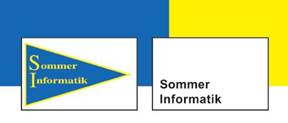Sepp-Heindl-Str.5
83026 Rosenheim
Tel. 08031 / 24881
Fax 08031 / 24882
Handbuch
GLASGLOBAL® 18008
v7.42
5.1 Charakteristische Festigkeiten
5.4.2 Vertikalverglasung: Nur Meldung „Durchbiegung zu gross“
5.5 Vorbelegung von Glas, Verbundschicht und SZR
7.6.3 Rastereingabe Punkthalter
7.6.4 Auflagerkräfte für FEM Punkthalter
7.8 Geometrieeingabe im Modul Begehbar
8.4 Aufbau als Produkt speichern (nur Admin)
9.2.2 Nachweis Ausfall Element
9.6 Nachweis der Stoßsicherheit
9.6.1 Tabellenverfahren (DIN 18008-4, Anhang B)
9.6.2 Vereinfachtes Nachweisverfahren (DIN 18008-4, Anhang C.2)
10.1.1 Windlasten nach EN 1991-1-4
10.1.2 Schneelasten nach EN 1991-1-3
10.1.3 Wind- und Schneelasten im Modul Begehbar
10.3.5 Innenanwendung Wind-/Schneelast
10.7.2 Überlagerung Wind Aussen und Innen
18.4 Anzeige in Programm und Ausdruck
19.1.1 Vorschlagsmodul – Filter Gesamtdicke
20 FEM Bilder/Grafikoberfläche
22.8 Gesamtes Projekt kopieren
22.9.2 Symbolleiste in der Positionsliste
24.2 Produktsuche auf der Hauptmaske
24.4 Ermittlung Rw aus Datenbank
25 DIN 18008-6: Betretbare und durchsturzsichere Verglasung
25.2.3 Betretbar/Durchsturzsicher
25.3.2 Nachweis der Tragfähigkeit
25.3.3 Nachweis der Stoßsicherheit und Resttragfähigkeit
26 Allgemeinen Bauartengenehmigung Z-70.3-267 (DIBt)
1 Allgemein - Demo ausblenden
Über einen neuen Button ist es nun möglich, Demomodule beliebig aus- bzw. einzublenden
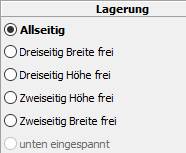
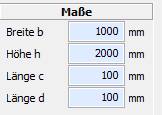
2 Toolbar
![]()
Funktionen (von links nach rechts)
Neues Projekt Leert die Arbeitsfläche und erstellt ein neues Projekt, dem neue Positionen hinzugefügt werden können
|
Neue Position |
Leert die Arbeitsfläche und erstellt eine neue Position, welche zum aktuellen Projekt hinzugefügt wird |
|
Suchen |
Öffnet die Projektsuche |
|
Speichern |
Speichert die aktuelle Position incl. PDF für Nachweis |
|
|
Druckt den angezeigten Report |
|
PDF Export |
Exportiert den angezeigten Report als PDF |
|
Rechnen |
Führt die Berechnung durch |
|
Erster Schritt |
Springt zurück zu den Projektdetails |
|
Schritt zurück Nächster Schritt |
Vorheriger Bearbeitungsschritt Nächster Bearbeitungsschritt |
|
Letzter Schritt |
Springt zum Ergebnis |
|
Hilfe |
Ruft diese Hilfe auf |
|
Beenden |
Beendet den Editor und speichert die aktuelle Position |
3 Projektdaten
Hier erfolgen die Angaben zum Projekt.
Positionen werden je Projekt zusammengefasst.

4 Navigation - Vorgänge
In der Navigationsleiste gelangen Sie mit einem Klick zu den einzelnen Vorgängen.
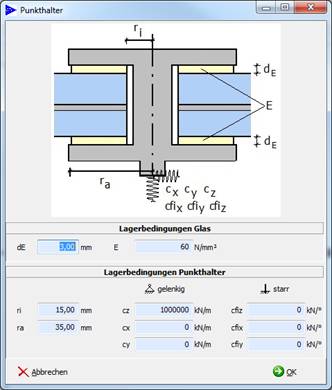
![]() Anzeige
der Untereinträge des jeweiligen Vorgangs
Anzeige
der Untereinträge des jeweiligen Vorgangs
![]() Alle
Untereinträge anzeigen
Alle
Untereinträge anzeigen
![]() Nur
Hauptpunkte anzeigen
Nur
Hauptpunkte anzeigen
5 Vorgaben
Menü „Einstellungen“ à „Vorgaben“ öffnet ein Fenster für die Definition der Vorgaben.
![]()
Bearbeiter zeigt an, für wen die angezeigten Vorgaben gelten. Das Wechseln des Bearbeiters speichert die Einstellungen für den jeweiligen Bearbeiter.
![]()
Setzt die Vorgaben auf die „Werkeinstellungen“ zurück
5.1 Charakteristische Festigkeiten
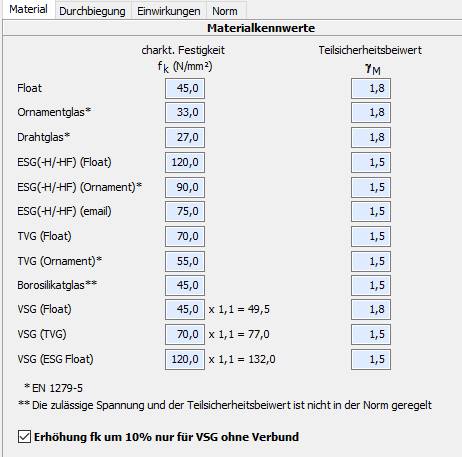
5.2 Durchbiegungsbegrenzung

Null bedeutet, dass die Durchbiegung für den Nachweis nicht relevant ist.
5.3 Einwirkungen
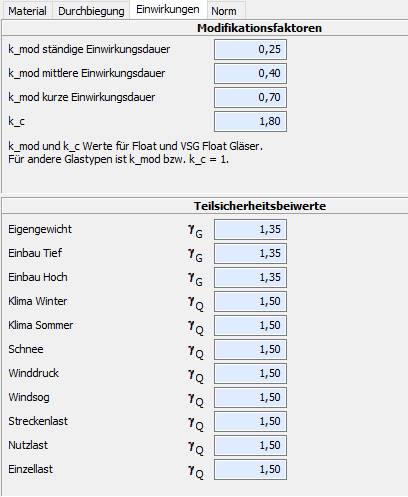
Die kmod -Werte (Modifikationsfaktoren) und Teilsicherheitsbeiwerte der jeweiligen Lasten können hier geändert werden. Diese Felder sind schon mit den oben zu sehenden Standardwerten vorbelegt.
5.4 Einstellungen zur Norm
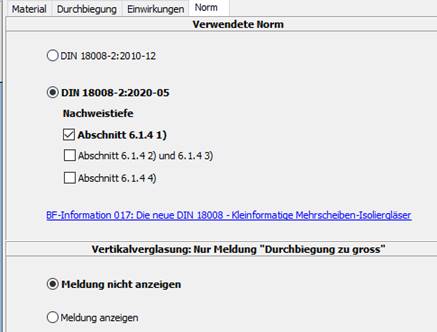
5.4.1 Verwendete Norm
Hier kann die verwendete Fassung der DIN 18008-2 festgelegt werden.
Weitere Informationen zu den Einstellungen finden Sie unter:
è DIN 18008-2:2020-05
5.4.2 Vertikalverglasung: Nur Meldung „Durchbiegung zu gross“
Bei Vertikalgläsern ist gemäß DIN 18008-2:2010-12 Abschnitt 7.4 bzw.
DIN 18008-2:2020-05 Abschnitt 6.1.5 nicht das Durchbiegungskriterium 1/100 der Stützweite (bzw. 1/65), sondern die bei vorhandener Sehnenverkürzung verbleibende Auflagerbreite das entscheidende Kriterium.
Deshalb erscheint für diesen Fall standardmäßig die Anzeige Nachweis OK mit ergänzendem Hinweis auf die maximale Sehnenverkürzung:

Mit folgender Einstellung kann nun der Hinweis Durchbiegung zu gross trotzdem angezeigt werden:
![]()
5.5 Vorbelegung von Glas, Verbundschicht und SZR
Neue Einstellung der Vorbelegung für Basisglas, Verbundschicht und Gas für SZR:
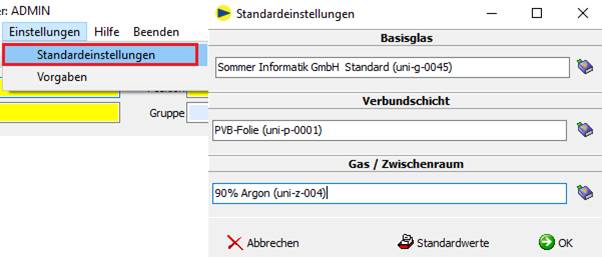
Bei der Erstellung einer neuen Position werden Glas, Verbundschicht und SZR mit den hinterlegten Standardeinstellungen vorbelegt.
5.6 Farbe für Glasarten
Im Starter in den Einstellungen kann für jede Glasart eine Farbe definiert werden.
Default: hellblau.
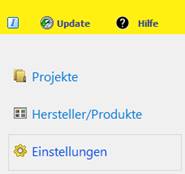
- Bisherige Einstellungen auf dem Reiter Allgemein
- Neuer Reiter „Farben“

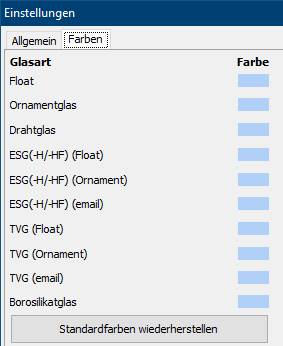
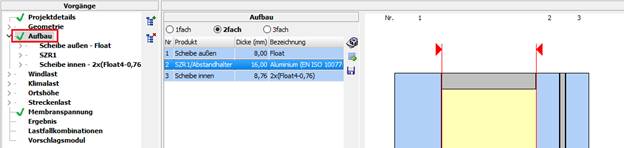
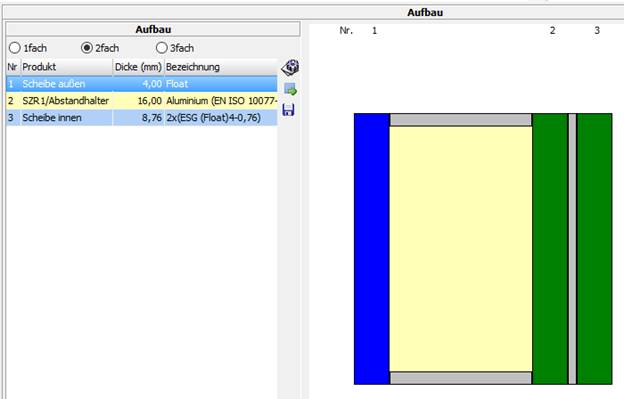
Die Farben erscheinen in den jeweiligen Programmodulen und auf dem Ausdruck.
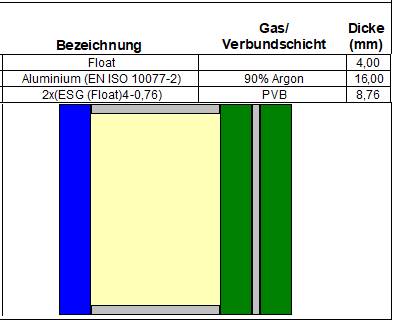
6 Projektdetails

Die hinterlegten Daten erscheinen im Kopf des Nachweises:

7 Geometrie
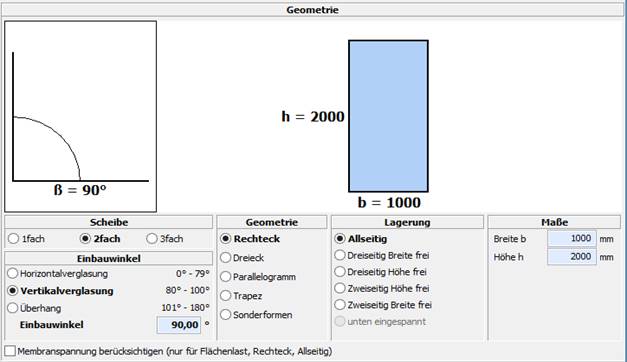
7.1 Scheibe
Anzahl der Scheiben.
Die Einstellung kann auch unter „Produkt“ geändert werden:

7.2 Einbauwinkel
Horizontalverglasung Winkel 0° bis 79°
Begehbare Verglasung nur für Horizontalverglasung
Vertikalverglasung Winkel 80° bis 100°
Absturzsichernde Verglasung und Streckenlast sind nur für Vertikalverglasung verfügbar.
Überhang Winkel101° bis 180°
7.3 Form (Geometrie)
Form des Glases
Hinweise
- Für Streckenlast ist nur Rechteck verfügbar
- Für Membranspannung ist nur Rechteck verfügbar
7.4 Lagerung
Art der Lagerung
Hinweise
- „Unten eingespannt“ nur für 1fach-Scheiben verfügbar
- Absturzsichernde Verglasung nach Kategorie B ist immer „unten eingespannt“
7.5 Maße
Je nach Form sind hier die unterschiedlichen Abmessungen in mm anzugeben.
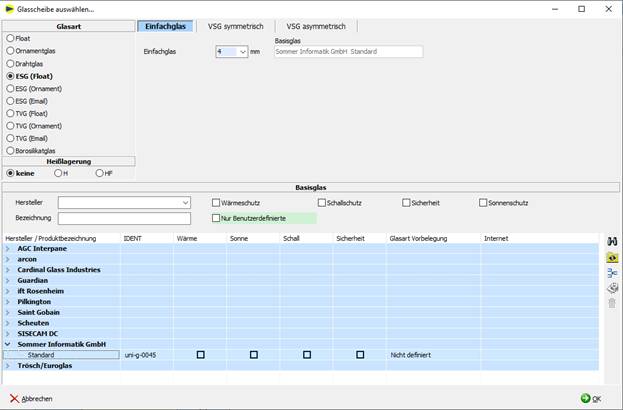
7.6 Punkthalter
7.6.1 Standardeditor
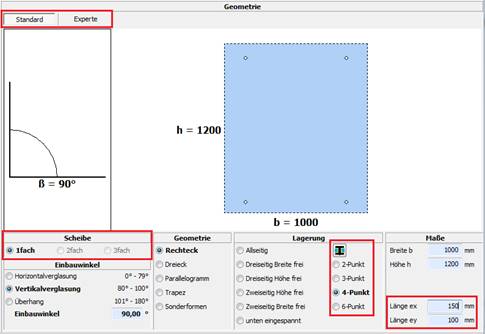
Im Modul Punkthalter werden die Anzahl und Position der Teller- oder Klemmhalter festgelegt. Dafür steht Ihnen ein Standard-Eingabeeditor und eine Experteneditor zur Verfügung.
Einbauwinkel, Geometrie, Lagerung und Maße können verändert werden. Die Berechnung einer Punkthalterung ist jedoch nur eine Einfachverglasung möglich. Für die einfache, symmetrische Anordnung der Tellerhalter in der Scheibe wird aus der Liste die Anzahl der Halter ausgewählt, und dann der Abstand (ex und ey) der Tellerhalter zum Glasrand in X- und Y-Richtung.
Mit dem Symbol ![]() öffnet sich folgendes Fenster:
öffnet sich folgendes Fenster:

Die Kennwerte der Zwischenlage, im Bild gelb gekennzeichnet, lassen sich unter Lagerbedingung Glas verändern. Als Eingabe sind E-Modul und Dicke der Zwischenschicht veränderbar. Diese Felder sind mit Erfahrungswerten aus der Praxis vorbelegt.
Die Lagerbedingungen Punkthalter beziehen sich auf die Befestigung des Punkthalters mit der Unterkonstruktion. Der Durchmesser der Bohrung und des Klemmtellers weichen in der Regel oft von den voreingestellten Werten ab. Die Eingabefelder cz,x,y beinhalten die Federsteifigkeit des Punkthalters.
7.6.2 Experte
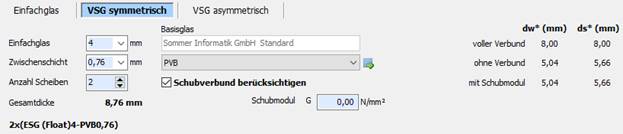
Der Experteneditor ist für eine spezielle Anordnung der Punkt- und Klemmhalter gedacht. Dieser ist in vier Eingabefenster unterteilt:
1. Einbauwinkel
2. Polygon
3. Lagerung
4. Punkthalter
Zu 1. à Der Einbauwinkel wird wie gewohnt eingegeben.
Zu 2. à Die Form der Scheibe kann über die Koordinaten der Eckpunkte festgelegt werden.
Zu 3. à Die Lagerung der Seiten kann durch Anklicken zwischen frei, fest und eingespannt ausgewählt werden.
Zu 4. à Punkthalter lassen sich entweder über die Icons in der Scheibe platzieren, oder über die Koordinaten des Bohrlochmittelpunktes. Damit lassen sich die einzelnen Punkthalter beliebig in der Scheibe anordnen.
Über das Symbol ![]() lassen sich neue Eckpunkte oder Punkthalter
zum Aufbau hinzufügen.
lassen sich neue Eckpunkte oder Punkthalter
zum Aufbau hinzufügen.
Über das Symbol ![]() können Sie Koordinaten von Eckpunkten oder
Punkthalter löschen.
können Sie Koordinaten von Eckpunkten oder
Punkthalter löschen.
7.6.3 Rastereingabe Punkthalter
Für die Positionierung von Punkthaltern steht eine Rastereingabe zur Verfügung:
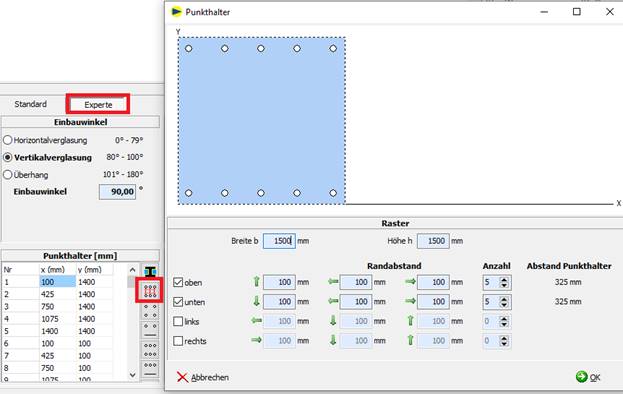
7.6.4 Auflagerkräfte für FEM Punkthalter
Im Modul GLASGLOBAL® FEM Punkthalter wurde die Ausgabe der Auflagerkräfte Fz für die einzelnen Punkthalter ergänzt.
Einstellung
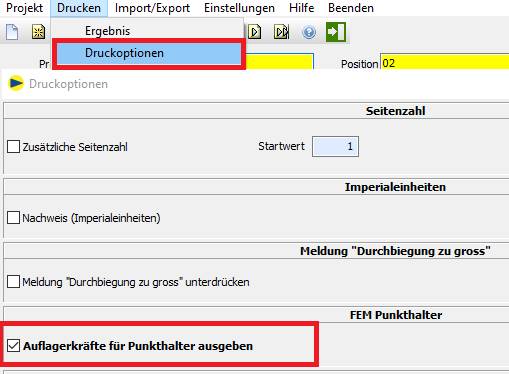
Ausgabe (letzte Seite Ausdruck Nachweis)
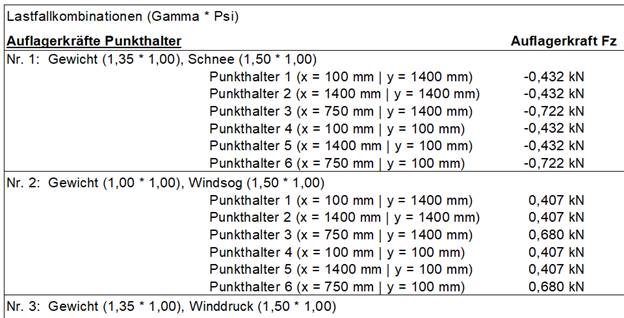
7.7 Klemmhalter
Klemmhalter können der
Scheibe über das Symbol ![]() (neben der Spalte Lagerung) hinzugefügt
werden.
(neben der Spalte Lagerung) hinzugefügt
werden.
Es öffnet sich daraufhin folgendes Eingabefenster:
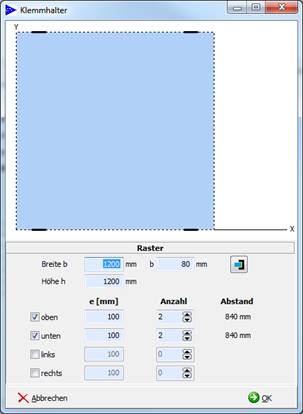
Durch setzen der Haken oben, unten, links und rechts werden an den entsprechenden Seiten der Verglasung Klemmhalter eingefügt, welche dann in der Skizze erscheinen. Im Eingabefeld e [mm] wird der Abstand der Klemmhalter zum Glasrand definiert. Die Anzahl der Klemmhalter an einer Seite kann über die Pfeilsymbole geändert werden. Der Abstand der an einer Seite liegenden Klemmhalter zueinander wird in der Spalte Abstand angezeigt.
Die Geometrie des Klemmhalters lässt sich über das Symbol ![]() (neben der Spalte Lagerung)
in folgendem Fenster ändern:
(neben der Spalte Lagerung)
in folgendem Fenster ändern:

Die Eingabewerte sind hier:
dE = Dicke der Zwischenschicht von Glas und Klemmhalter
E = E-Modul der Zwischenschicht
a = Glaseinstand im Klemmhalter
b = Breite des Klemmhalters
Die Klemmhalter werden nach Bestätigen dem Scheibenaufbau hinzugefügt.
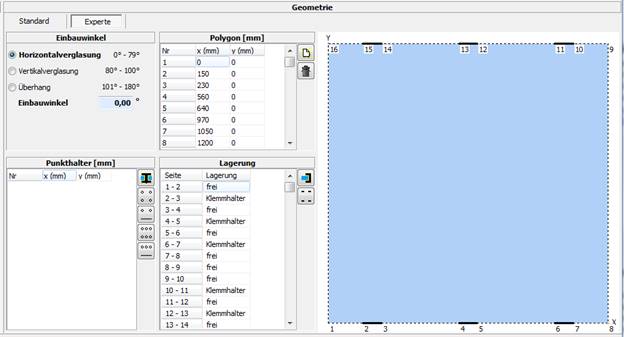
Der Glasrand wird dann in Teilstücke zerlegt, und die Lagerung der Teilstücke automatisch gesetzt. Unter Polygon werden die Koordinaten der Punkte (Anfang/Ende eines Klemmhalters, Ecken) angezeigt, an denen sich die Lagerungsart ändert.
7.8 Geometrieeingabe im Modul Begehbar
7.8.1 Standardeditor
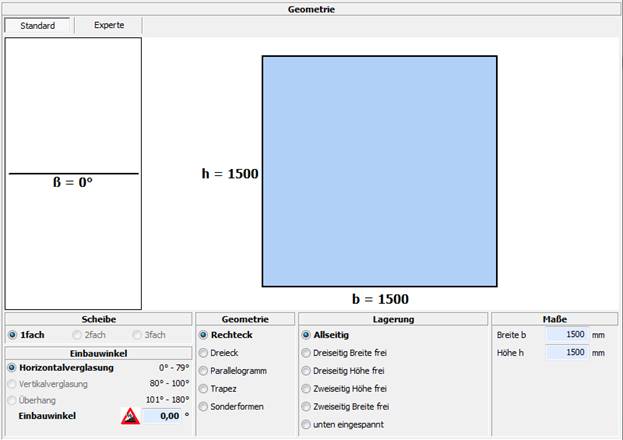
Der Scheibenaufbau muss laut DIN 18008 Teil 5 aus VSG mit mindestens drei Glasschichten bestehen. Deshalb ist unter Scheibe nur Einfachglas einstellbar.
Als Einbauwinkel stehen Werte von 0°-79° zur Auswahl.
Geometrie und Lagerung werden aus der Liste ausgewählt, und die Maße in Millimeter eingegeben.
7.8.2 Experteneditor
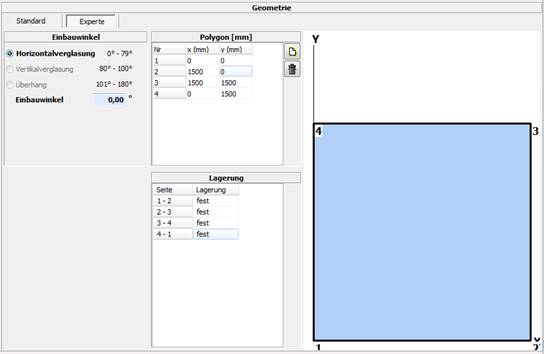
Im Experteneditor kann die Geometrie der Verglasung unter Polygon über die Koordinaten der Eckpunkte eingegeben werden.
Den einzelnen Seiten der Scheibe können Sie verschiedene Lagerungen zuweisen (fest, frei, eingespannt).
7.9 Membranspannung
![]()
Die Berechnung mit Membranspannung ist nur unter folgenden Voraussetzungen verfügbar und nach DIN 18008-1 zugelassen:
· Addon „Membranspannung“ wurde aktiviert
· Form: Rechteck
· Lagerung: Allseitig
· Keine Berücksichtigung des Schubverbundes bei VSG
Die Berücksichtigung der Membranspannung kann nur im Standardmodul und GLASGLOBAL® Absturz ausgewählt werden.
Ein Hinweis auf die Berücksichtigung der Membranspannung in der Berechnung wird im Nachweis angegeben:
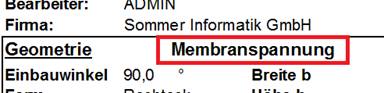
8 Aufbau definieren – Produkt
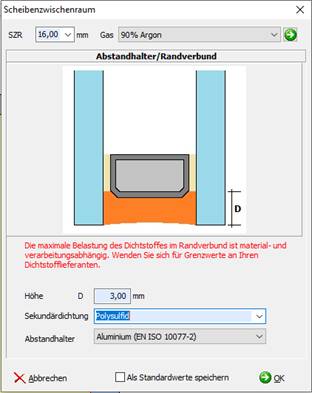
![]()
Einfachglas, 2fach- und 3fach-Isolierverglasung
![]()
Bearbeiten der markierten Schicht (Glas oder SZR)
Alternativ Doppelclick auf die Zeile in Liste oder die Schicht in der Zeichnung
![]()
Vordefinierte Produkte suchen.
Bei Auswahl eines Produktes wird der gesamte Aufbau ersetzt.
Siehe Kapitel „8.3Produkt suchen“
![]()
Speichert aktuellen Aufbau als Produkt
Siehe Kapitel „8.4Aufbau als Produkt speichern (nur Admin)“
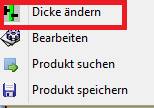
Über einen rechten Mausklick auf eine Schicht in der Zeichnung erhalten Sie dieses Kontextmenü.
Die Menüeinträge entsprechen den oben beschriebenene Punkten.
Zusätzlich kann über die Funktion „Dicke ändern“ die Dicke des markierten Glases bzw. SZRs geändert werden, wobei die neue Dicke direkt eingegeben werden kann:
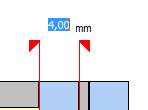
8.1 Glasscheibe definieren

8.1.1 Glasart

Legen Sie hier die Glasart fest.
Für VSG stehen nur Float, ESG (Float) und TVG zur Verfügung.
8.1.2 Einfachglas
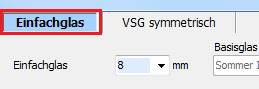
![]()
Angabe der Dicke in mm
8.1.3 VSG
VSG symmetrisch

![]()
Angabe der Dicke für die Einzelglasscheiben in mm
![]()
Dicke und Art der Zwischenschicht
![]()
Anzahl der Glasscheiben und der daraus resultierende VSG-Aufbau
![]()
Ersatzdicke für die Berechnung der Durchbiegung (dw*) und der Spannung (ds*)
8.1.3.1 VSG asymmetrisch
Durch den neuen FEM-Rechenkern ist es nun möglich, asymmetrisches VSG zu berechnen. Zur Auswahl stehen bis zu acht Schichten eines beliebigen Aufbaus.
Dafür müssen lediglich Materialien (Float, ESG, TVG) und Dicken der Schichten eingegeben werden.
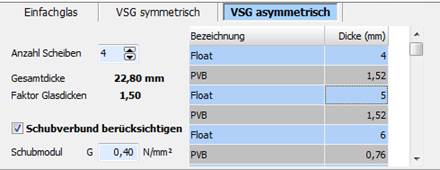
Einen Schubverbund können Sie auch bei asymmetrischem VSG berücksichtigen. Unterscheiden sich die Dicken der VSG-Scheiben zu stark, werden Sie unter Faktor Glasdicken darauf hingewiesen. Als Grenzwert für den Faktor ist in der Norm 1,7 geregelt.
8.1.3.2 Schubverbund bei VSG
![]()
Bei gesetztem Haken kann die Angabe des Schubmoduls der Zwischenschicht in N/mm² erfolgen.
Voraussetzungen:
· Nur Rechteck
· Keine Membranspannung
· Anzahl bei asymmetrischen VSG-Scheiben = 2 im Modul Standard & Absturz
· Bis zu acht Schichten bei symmetrischem VSG im Standard- und Absturz-Modul möglich
· Mit FEM-Berechnung (Modul Punkthalter & Begehbar) auch bis zu 8 Scheiben bei asymmetrischem VSG möglich
Hinweise
· Zusätzlich zu „voller Verbund“ und „ohne Verbund“ wird das VSG „mit Schubmodul“ berechnet.
· Die Berechnung „mit Schubmodul“ hat keinen Einfluss auf das Nachweisergebnis (OK, Spannung/Durchbiegung zu groß).
è Im Einzelfall muss der Benutzer entscheiden, ob ein erfüllter Nachweis „mit Schubmodul“ einen nicht erfüllten Nachweis „ohne Verbund“ ersetzt.
Ausgabe auf Nachweis:

8.1.4 Basisglas
Das Basisglas dient unter anderem der Definition des Herstellers.
Zusätzlich wird es für eine spätere Berechnung im Modul WINSLT® benötigt. Dabei werden die Spektraldaten des angegebenen Basisglases verwendet.
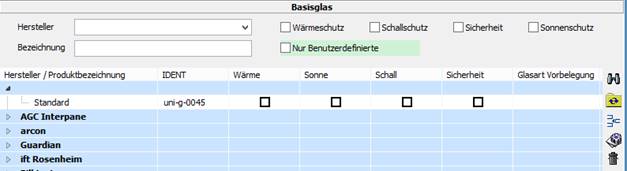
![]() Aktualisiert
Suchergebnis gemäß eingesteller Filter
Aktualisiert
Suchergebnis gemäß eingesteller Filter
![]() Setzt
Filter zurück und aktualisiert Suchergebnis
Setzt
Filter zurück und aktualisiert Suchergebnis
![]() Löscht
markiertes Basisglas (nur Benutzerdefinierte, nur Admin)
Löscht
markiertes Basisglas (nur Benutzerdefinierte, nur Admin)
![]() Editieren
der Basisglases (nur Benutzerdefinierte, nur Admin)
Editieren
der Basisglases (nur Benutzerdefinierte, nur Admin)
![]() Neues
Basisglas definieren. Die Eingabe erfolgt in folgender Maske:
Neues
Basisglas definieren. Die Eingabe erfolgt in folgender Maske:
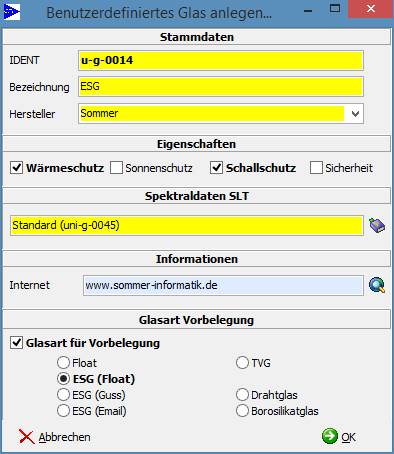
Spektraldaten SLT
Verknüpfung zu vorhandenem Basisglas, dessen Spektraldaten für eine spätere Berechnung im Modul WINSLT® verwendet werden soll.
Glasart Vorbelegung
DieGlasart wird bei der Auswahl dieses Basisglases mit dem hier defnierten Wert vorbelegt.
8.2 SZR definieren
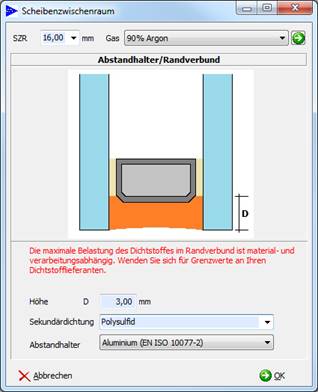
![]()
Dicke SZR in mm
![]()
Mit dem Pfeilsymbol gelangt man zum Gasmixer. Sollte das Voreingestellte Gas nicht dem der Voreinstellung entsprechen, kann damit ein benutzerdefiniertes Gas erstellt werden.
![]()
Auswahl des Gases aus vordefinierten Gasgemischen
![]()
Höhe der Sekundärdichtung in mm
![]()
Diese Angabe hat keinen Einfluss auf den Nachweis und dient lediglich zur Info.
![]()
Diese Angabe hat keinen Einfluss auf den Nachweis und dient lediglich zur Info.
Bei der Berechnung im Modul WinUw wird der hier eingestellte Abstandhalter verwendet.
8.3 Produkt suchen
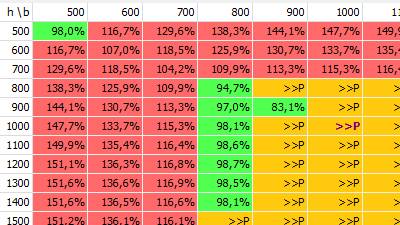
![]() Aktualisiert
Suchergebnis gemäß eingesteller Filter
Aktualisiert
Suchergebnis gemäß eingesteller Filter
![]() Setzt
Filter zurück und aktualisiert Suchergebnis
Setzt
Filter zurück und aktualisiert Suchergebnis
![]() Löscht
markiertes Produkt (nur Benutzerdefinierte, nur Admin)
Löscht
markiertes Produkt (nur Benutzerdefinierte, nur Admin)
![]() Editieren
der Produktdaten (nur Benutzerdefinierte, nur Admin)
Editieren
der Produktdaten (nur Benutzerdefinierte, nur Admin)
![]() ersetzt
aktuellen Aufbau durch markiertes Produkt.
ersetzt
aktuellen Aufbau durch markiertes Produkt.
8.4 Aufbau als Produkt speichern (nur Admin)
Mit dieser Funktion kann der aktuelle Aufbau als Produkt gespeichert werden.
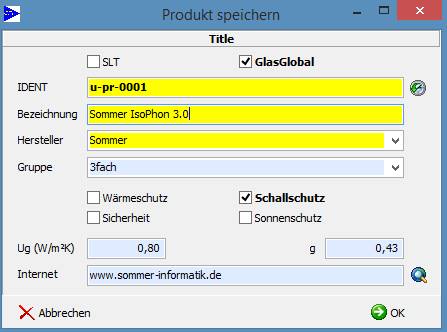
SLT
Produkt ist unter WINSLT® verfügbar
GlasGlobal
Produkt ist unter GLASGLOBAL® verfügbar
IDENT
Eindeutiger Kenner für das Produkt. Wird vom Programm vorgegeben.
9 Absturzsichernde Verglasung
Hier erfolgen die Angaben für den Nachweis von Absturzsichernden Verglasungen nach DIN 18008-4. Es ist auch möglich, punktgehaltene absturzsichernde Verglasungen zu berechnen.
Die ausgewählte Kategorie erscheint auf der ersten Seite des Nachweises:
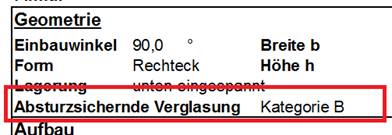
9.1 Kategorie A
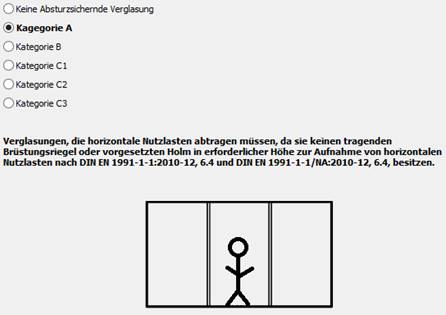
Einschränkungen:
1. Einfachverglasungen müssen aus VSG bestehen.
2. Für die stoßzugewandte Seite (Angriffsseite) von Mehrscheiben-Isolierglas darf nur VSG, ESG oder Verbundglas (VG) aus ESG verwendet werden.
3. Generell muss mindestens eine Scheibe eines Mehrscheiben-Isolierglases aus VSG bestehen.
4.
Mehrscheiben-Isolierverglasungen
mit ESG auf der Angriffsseite dürfen unmittelbar hinter dieser Scheibe grob
brechende Glasarten (z. B. Floatglas) enthalten, wenn beim Pendelschlagversuch
kein Glasbruch der angriffsseitigen ESG-Scheibe auftritt.
9.2 Kategorie B
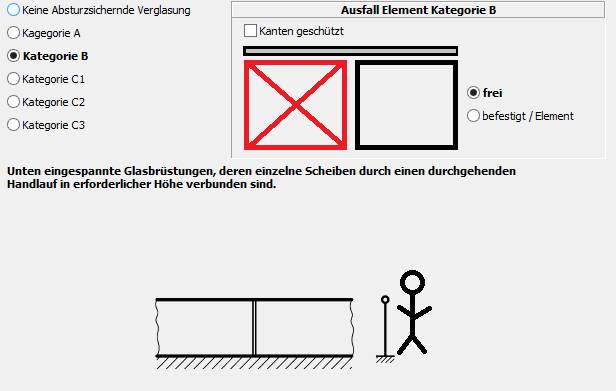
9.2.1 Einschränkungen
1. Nur VSG verwendbar
2. Nur 1fach-Scheiben
3. Lagerung ist immer „unten eingespannt“
9.2.2 Nachweis Ausfall Element
Nach DIN 18008-4, 6.1.2 ist für Kategorie B zusätzlich der Ausfall eines beliebigen Elements der Glasbrüstung nachzuweisen.
Hinweise:
· γm aus Vorgaben
· fk mit Berücksichtigung von Faktoren gem. DIN 18008-1, 8.3.8 und 8.3.9
· γG/Q = 1
· VSG wird ohne Verbund gerechnet
· nur Lastfall Streckenlast wird nachgewiesen
![]()
Bei geschützten Kanten muss nur der Ausfall einer VSG-Schicht nachwiesen werden.
Der Nachweis der verbleibenden VSG-Schichte(n) wird mit der angegebenen Streckenlast durchgeführt.
![]()
Bei ungeschützten Kanten ist der Ausfall des gesamten Elements nachzuweisen.
· Die Nachbarscheibe, die die aus dem Ausfall resultierende Zusatzlast mittragen muss, hat den gleichem Aufbau
· Nachweis für eine wirksame Breitebwirk= 0,5 m
· Nachweis mit Zusatzlastqz = Streckenlast * BreiteAusfall / bwirk
![]()
Nachbarelement muss gesamte Ausfalllast tragen
q(Nachweis) = qz * (1 + BreiteAusfall/ bwirk)
![]()
Nachbarelement muss nur halbe Ausfalllast tragen
q(Nachweis) = qz * (1 + BreiteAusfall/ (2 * bwirk))
9.3 Kategorie C1
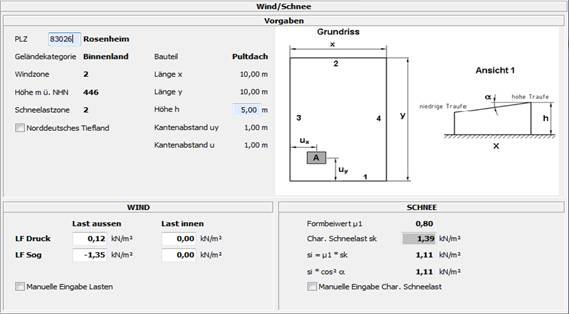
Einschränkungen:
1. Nur VSG verwendbar
2. Nur 1fach-Scheiben
9.4 Kategorie C2
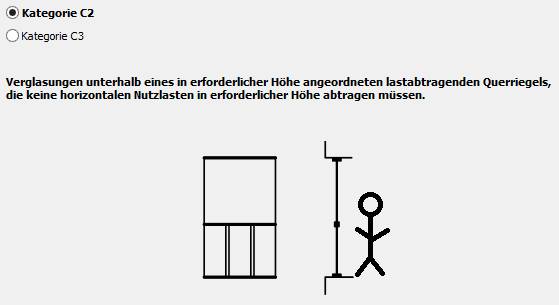
Einschränkungen:
1. Alle Einfachverglasungen sind in VSG auszuführen. Abweichend hiervon dürfen allseitig linienförmig gelagerte Einfachverglasungen der Kategorie C2 auch in ESG ausgeführt werden.
2. Für Mehrscheiben-Isolierverglasungen der Kategorie C2 darf für die stoßzugewandte Seite nur VSG, ESG oder VG aus ESG verwendet werden.
9.5 Kategorie C3
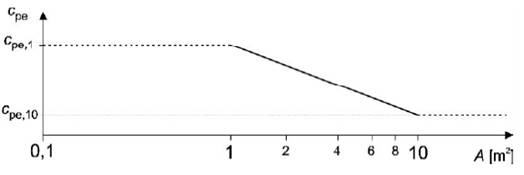
Einschränkungen:
1. Alle Einfachverglasungen sind in VSG auszuführen.
2. Für Verglasungen der Kategorie C3 gelten hinsichtlich
der verwendbaren Glaserzeugnisse die Anforderungen der Kategorie A.
9.6 Nachweis der Stoßsicherheit
Für den Nachweis der Stoßsicherheit gilt folgender Ablauf:
1. Nachweis nach DIN 18008-4, Anhang B
2. Nachweis nach DIN 18008-4, Anhang C.2, wenn Anhang B nicht erfüllt ist
3. Ist der Nachweis der Stoßsicherheit gemäß DIN 18008-4 weder nach Anhang B, noch nach Anhang C.2 erfüllt, wird dies nun deutlicher angezeigt:

9.6.1 Tabellenverfahren (DIN 18008-4, Anhang B)
Voraussetzungen:
· Geometrie liegt innerhalb zulässiger Abweichung von Rechtecksform nach Anhang B
· Min SZR = 12mm
· Max SZR = 20 mm
· Keine Emaillierung
· Der Aufbau entspricht der Vorgabe aus DIN 18008-4, Tabelle B.1
Hinweis:
Beachten Sie, dass die Richtung von Angriff- nach Absturzseite durch die Einstellung unter „Streckenlast“ definiert wird:
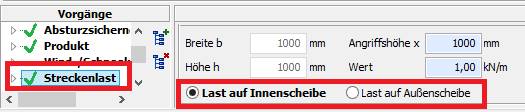
Ausgabe im Editor:

Ausgabe auf Nachweis:

9.6.2 Vereinfachtes Nachweisverfahren (DIN 18008-4, Anhang C.2)
Voraussetzungen:
· Geometrie liegt innerhalb zulässiger Abweichung von Rechtecksform nach Anhang B
· Min SZR = 12mm
· Nur Zwei-, drei- und allseitige Lagerung -> nicht möglich für Kategorie B
· Glasdicken: min. 1 x 6 mm, max. 2 x 19 mm
· Vierseitig: maximal b = 2,0 m; h = 4,0 m
· Zwei-/dreiseitig: nur Kat. C, min. b = 0,7m; max. b = h = 2,0 m
Hinweise:
· γG/Q = 1
· Rd = kmod * fk / γm
fk ohne Berücksichtigung von Faktoren gem. DIN 18008-1, 8.3.8 und 8.3.9
kmod aus Tabelle C.1 (DIN 18008-4)
γm = 1
· VSG wird mit vollem Verbund gerechnet
· Nachweis der Tragfähigkeit mit Punktlast P = 8,5 kN auf einer Fläche von 20x20 cm in Plattenmitte
Ausgabe im Editor:

Ausgabe auf Nachweis (Ergebnis, 1. Seite):

Ausgabe auf Nachweis (nach den Lastfällen, letzte Seite):

9.6.3 Größenmatrix
Der Nachweis der Stoßsicherheit DIN 18008-4 Anhang B bzw. C.2 wird nun auch in der Größenmatrix berücksichtigt.
Ist für eine Abmessung zwar der Nachweis der Tragfähigkeit und Gebrauchstauglich-keit, aber nicht der Nachweis der Stoßsicherheit und Resttragfähigkeit erbracht, wird dies mit „>>P“ für „Pendelschlag“ kenntlich gemacht.

10 Wind- und Schneelast
10.1 Allgemeines
10.1.1 Windlasten nach EN 1991-1-4
Hinweise:
· Beschränkung auf Gebäude bis max. 300 m Höhe und nicht schwingungsfähige Gebäude (bis 25 m Höhe generell nicht schwingungsanfällig)
· Überschreitungswahrscheinlichkeit: 2 %
· Wiederkehrperiode: 50 Jahre
Abhängigkeiten:
· Geographische Lage (Windzone), Geländebeschaffenheit (Geländekategorie) und Windgeschwindigkeit
· Grundriss des Gebäudes
· Höhe des Gebäudes
· Lage der Teilfläche im Gebäude
· Windrichtung
· Gebäudeöffnung
Windlast
![]() in
kN/m²
in
kN/m²
Mit: ![]() = Windlast
in kN/m²
= Windlast
in kN/m²
![]() = aerodynamischer
Beiwert (Abhängig von: Fläche des Bauteils, Lage des Bauteils im Gebäude,
Verhältnis aus Höhe zu Tiefe des Gebäudes in Windrichtung, Dachneigung,
Windrichtung)
= aerodynamischer
Beiwert (Abhängig von: Fläche des Bauteils, Lage des Bauteils im Gebäude,
Verhältnis aus Höhe zu Tiefe des Gebäudes in Windrichtung, Dachneigung,
Windrichtung)
![]() = Geschwindigkeitsdruck
(Abhängig von: Windzone, Geländekategorie, Bezugshöhe)
= Geschwindigkeitsdruck
(Abhängig von: Windzone, Geländekategorie, Bezugshöhe)
![]() = Bezugshöhe
(Abhängig von: Verhältnis aus Höhe zu Breite des Gebäudes quer zur
Windrichtung, Einbauhöhe des Bauteils)
= Bezugshöhe
(Abhängig von: Verhältnis aus Höhe zu Breite des Gebäudes quer zur
Windrichtung, Einbauhöhe des Bauteils)
10.1.2 Schneelasten nach EN 1991-1-3
Hinweise:
· Gilt für bauliche Anlagen, i.d.R. bis 1500 m ü. NHN
· Überschreitungswahrscheinlichkeit: 2 %
· Wiederkehrperiode: 50 Jahre
Abhängigkeiten:
· Standort mit der lokalen Klimazone und der topografischen Höhe
· Bauwerksgeometrie
Schneelast:
![]()
Mit: ![]() = Schneelast
in kN/m²
= Schneelast
in kN/m²
![]() = Formbeiwert
der Schneelast (Beschreibt das Verhältnis zwischen der Schneemenge auf dem Dach
und der gefallenen Schneemenge)
= Formbeiwert
der Schneelast (Beschreibt das Verhältnis zwischen der Schneemenge auf dem Dach
und der gefallenen Schneemenge)
![]() = charakteristischer
Wert der Schneelast auf dem Boden in kN/m²
= charakteristischer
Wert der Schneelast auf dem Boden in kN/m²
10.1.3 Wind- und Schneelasten im Modul Begehbar
Falls im Modul Begehbar gerechnet wird, werden die Wind- und Schneelast nicht berücksichtigt.
10.2 Modulaufruf
Der Aufruf erfolgt im Tree über „Wind-/Schneelast“:
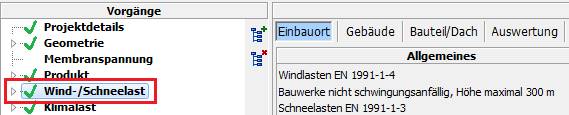
Hinweis:
Die im Folgenden beschriebenen Funktionen (ab Kapitel 10.3) stehen nur zur Verfügung, wenn das Addon „Wind-/Schneelast Experte“ aktiviert wurde.
Ansonsten ist die Funktionalität auf eine manuelle Eingabe der resultierenden Wind- und Schneelasten beschränkt.
Das Eingabefenster der Standard Wind- und Schneelasten für die manuellen Eingaben sieht wie folgt aus:
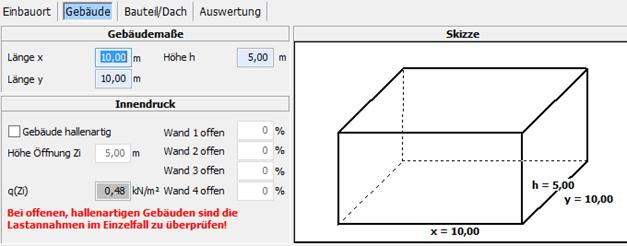
10.3 Einbauort
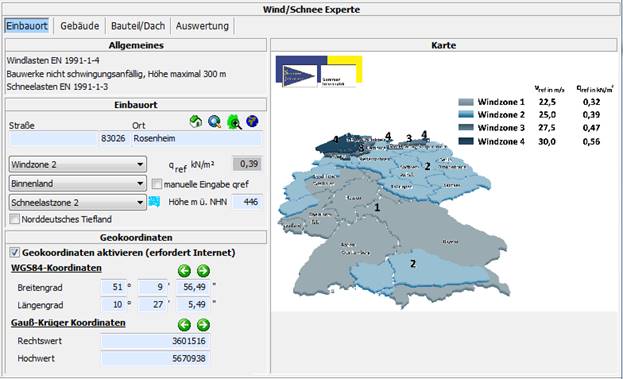
10.3.1 Lasteinflussfläche
Die Lasteinflussfläche A wird entsprechend der unter „Geometrie“ eingegebenen Glasabmessung vorbelegt.
DIN EN 1991-1-4, 7.2.1
Die Außendruckbeiwerte cpe für Bauwerke und Gebäudeabschnitte hängen von der Größe derLasteinflussfläche A ab. Sie werden in den für die entsprechende Gebäudeform maßgebenden Tabellen fürLasteinflussflächen von 1 m² und von 10 m² als cpe,1 bzw. cpe,10 angegeben.
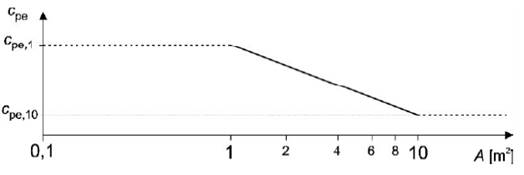
Für 1 m²< A < 10 m² gilt:
cpe = cpe,1 - (cpe,1 -cpe,10) log10 A
10.3.2 Ortsinfo
![]()
Setzt Straße, PLZ und Ort aus den Projektdetails und ruft anschließend die zugehörigen Daten in der Ort Info ab
![]()
Öffnet das PLZ-Verzeichnis. Dabei werden Windzone, Schneelastzone, Ortshöhe über NHN und Kennzeichen für Norddeutsches Tiefland ermittelt.
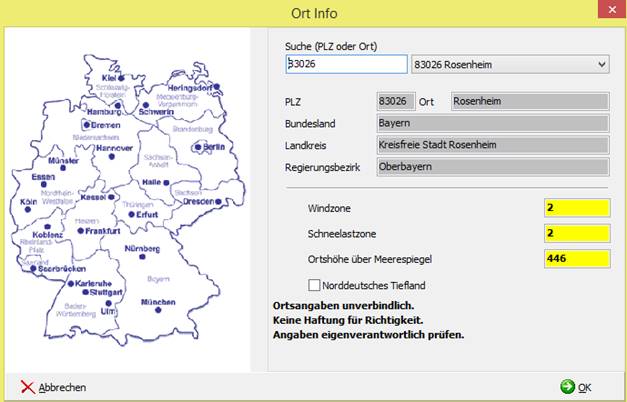
![]()
Ruft die angegebene Adresse in Google Maps auf
![]()
Zeigt die angegebene Adresse in Google Earth an.
Voraussetzung ist die Installation von Google Earth.
In Google Earth kann die Ortshöhe über NHN abgelesen werden:

10.3.3 Geländekategorien
Geländekategorie I Offene See; Seen mit mindestens 5 km freier Fläche in Windrichtung; glattes flaches Land
ohne Hindernisse
![]()

Geländekategorie II Gelände mit Hecken, einzelnen Gehöften, Häusern oder
Bäumen, wie z.B.Landwirtschaftliches Gebiet
![]()

Geländekategorie III Vorstädte, Industrie- oder Gewerbegebiete; Wälder
![]()

Geländekategorie IV Stadtgebiete, bei den mindestens 15 % der Fläche mit Gebäuden bebaut sind, deren mittlere
Höhe 15 m überschreitet
![]()

10.3.4 Schneelastzonen
![]()
Öffnet Karte zur manuellen Auswahl der der Schneelastzone:

10.3.5 Innenanwendung Wind-/Schneelast
Unter Wind-/Schneelasten wurde ein Button „Innenanwendung“ ergänzt:
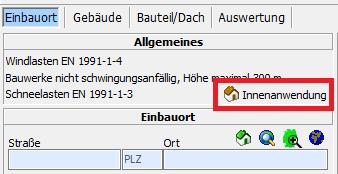
Der Button setzt die Wind- und Schneelasten auf „manuell“ und die Lasten auf „0,00“:
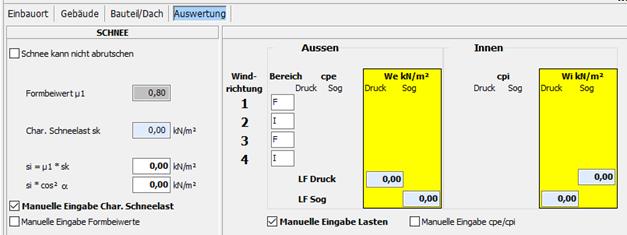
10.4 Gebäude
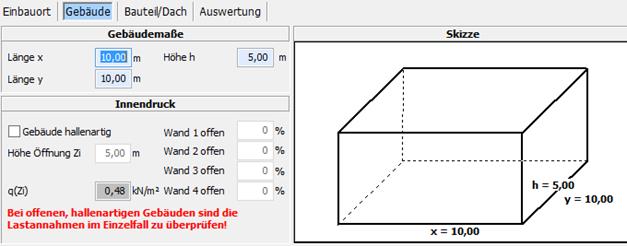
Gebäudemaße
Festlegung der Gebäudeabmessungen
Innendruck
Der Innendruck wird nur berücksichtigt, wenn es sich um ein hallenartiges Gebäude handelt. Geben Sie unter „Wand offen“ jeweils den Anteil der Öffnungen an den Wänden 1 bis 4 an.
Mit „Höhe Öffnung Zi“ geben Sie die Bezugshöhe für die Berechnung des Innendruckes an.
Bei der Auswahl von „hallenartiges Gebäude“ erscheint zusätzlich das Ergebnisfenster für den Innendruck auf dem Reiter „Auswertung“.
10.5 Bauteil/Dach
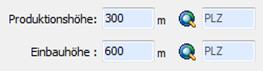
Bauteil
Wählen Sie hier das Bauteil aus, in dem das Fenster eingebaut wird.
Die Dachneigung wird gleich dem Einbauwinkel aus „Geometrie“ gesetzt.
Falls es sich bei Ihrem Projekt um eine Vertikalverglasung handelt, können als Bauteil lediglich Wand und Außenwandbekleidung durchlässig ausgewählt werden.
Einbaulage
Lage der Verglasung innerhalb der Wand oder des Daches
Höhensprung
Angaben zur Ermittlung der Schneelast bei Höhensprüngen an Dächern
nach DIN EN 1991-1-4, 5.3.6.
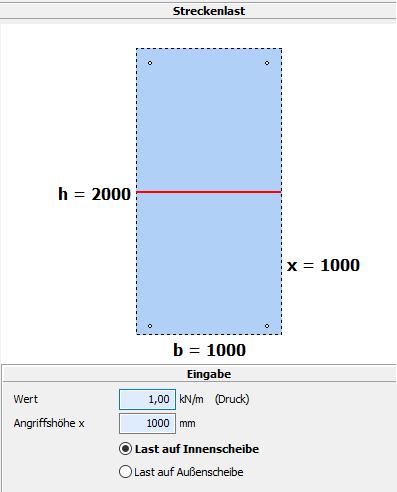
b1 Breite hoher Gebäudeteil
b2 Breite niedriger Gebäudeteil
b3 Lastbreite, von der der Schnee auf niedrigeren
Gebäudeteil abrutschen kann
hH Höhe des Höhensprunges
αH Dachneigung des hohen Gebäudeteils
ls Verwehungslänge
ls = 2 * hH
wobei 5 ≤ls≤ 15 m
µ1 = 0,8
µs Formbeiwert für abgleitenden Schnee
µw Formbeiwert für Schnee unter Berücksichtigung
von Wind
µ2 = µs + µw
Ermittlungµs
αH≤ 15°:
µs = 0
αH> 15°:
µsist mit Hilfe einer zusätzlichen Last von 50% der größten Gesamtschneelast auf der angrenzenden Dachneigung der oberen Dachfläche zu ermitteln. Diese Gesamtschneelast wird auch bei Dachneigungen > 30° stets mit µ1= 0,8 angesetzt, damit nicht eine Last ermittelt wird, bei der Anteile der Schneelast
bereits abgerutscht sind.
Somit ergibt sich: 0,5 * b3 * 0,8 * sK= 0,5 * µs * sK * ls
Und hieraus: µs = 0,8 * b3 / ls
Ermittlungµw
HH≤ 0,5 m
µw = 0
HH> 0,5 m
µw = (b1 + b2) / 2hH≤ 2hH / sK - µs
Begrenzungµ2
Generell: 0,8 ≤µ2≤ 2,4
Für b2 ≤ 3 m: 0,8 ≤µ2≤ 2
Für sK> 3,0 kN/m²: 1,2≤µ2≤ 6,45 / sK0,9
Norddt. Tiefland 2,3 * µ2≤ 4 woraus sich ergibt µ2≤ 1,74
10.6 Add-On Vordach
In diesem Add-On lassen sich Vordächer nach DIN EN 1991-1-4/NA, Anhang NA.V berechnen.
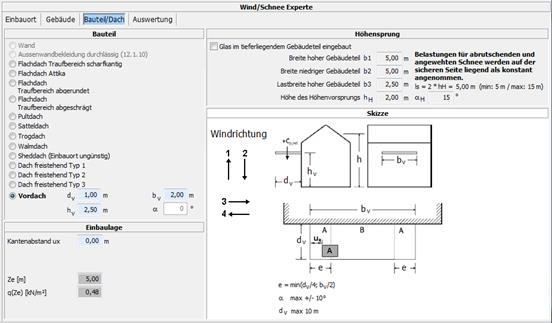
Um bei einem Vordach die maximale Windlast zu erhalten, muss der Kantenabstand ux=0 gesetzt werden.
Die ermittelte Windlast ist unabhängig von der Windrichtung und somit für alle Windrichtungen gleich.
Zwischenwerte in DIN EN 1991-1-4/NA, Tabelle NA.V für das Verhältnis von hv/h und hv/dv (Aufwärtslast) werden interpoliert.
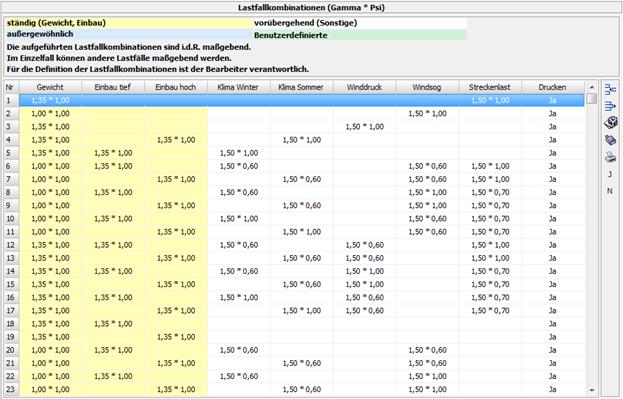
Für die Ermittlung der Schneelast kann hier auch mit Höhensprung gerechnet werden:
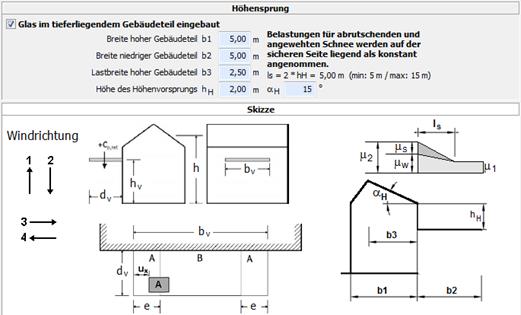
10.7 Auswertung
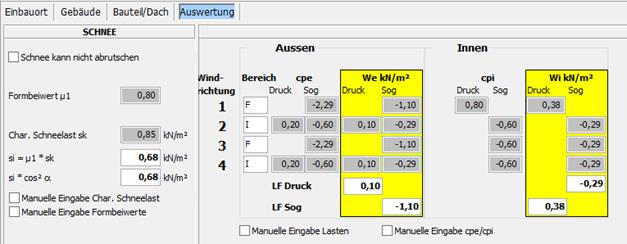
Hier werden die Kenngrößen für die Wind- und Schneelasten zusammengefasst.
Schnee
si = µ * sk gibt den Wert für die Schneelast auf das Dach an
si*cos²a Schneelast auf das Dach multipliziert mit dem cos²a zur Berücksichtigung der tatsächlichen Schneelast des Daches
Wind
Resultierende Lasten für die Lastfälle Druck und Sog
10.7.1 Manuelle Eingabe

Werden die Haken bei „Manuelle Eingabe“ nach obiger Vorgabe gesetzt, können die Schnee- und Windlasten manuell eingegeben werden.
10.7.2 Überlagerung Wind Aussen und Innen
Die Überlagerung von Aussen und Innen erfolgt nach folgendem Schema:
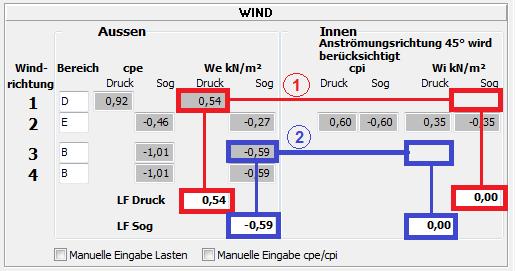
1. Lastfall Druck
- Ermittlung maximaler Druck Aussen
- Ermittlung zugehöriger Sog Innen
2. Lastfall Sog
- Ermittlung maximaler Sog Aussen
- Ermittlung zugehöriger Druck Innen
Ausgabe im „Expertenausdruck“, Beispiel 2fach:
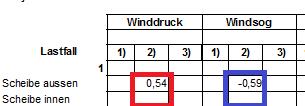
11 Klimalast

Ohne spezielle Angaben sind die Standardwerte zu benutzen. Wenn Sie Einfachverglasungen berechnen, spielt die Klimalast keine Rolle. Die Klimalast wird für diesen Fall automatisch aus dem Navigations-Tree ausgeblendet.
12 Ortshöhe
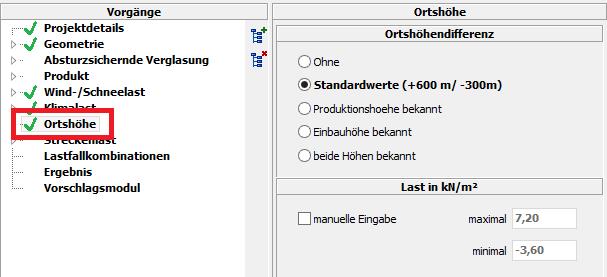
Ohne
Keine Lasten
Standardwerte
Ohne Kenntnis von Einbau- und Produktionshöhe sind die Standardwerte zu verwenden
Produktionshöhe bekannt
Ermittlung der Produktionshöhe über Ortssuche oder Postleitzahl
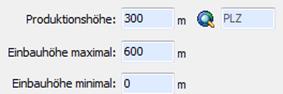
Einbauhöhe bekannt
Ermittlung der Einbauhöhe über Ortssuche oder Postleitzahl
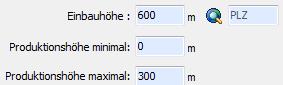
Beide Höhen bekannt
Ermittlung der Produktions- und Einbauhöhe über Ortssuche oder Postleitzahl
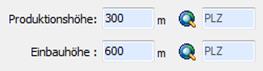
13 Streckenlast
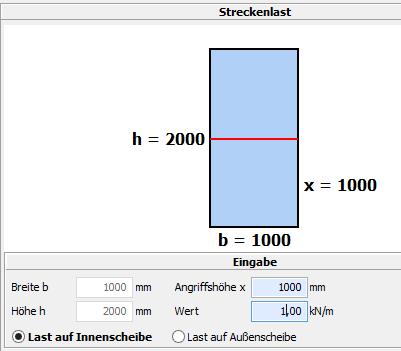
Einschränkungen
· Nur für Vertikalverglasung
· Nur für Rechtecke
Eingaben
· Angriffshöhe in mm
· Last in kN/m
· Seite des Lastangriffes (Innen- oder Außenscheibe)
14 Nutzlast
Eine definition der Nutzlast ist lediglich im Modul Begehbar notwendig. Hier gibt die Norm (DIN EN 1991-1-1/NA, Tab. 6.1DE) eine Tabelle vor, welche Räume und Bereiche in Nutzungskategorien unterteilt. Diese sind:
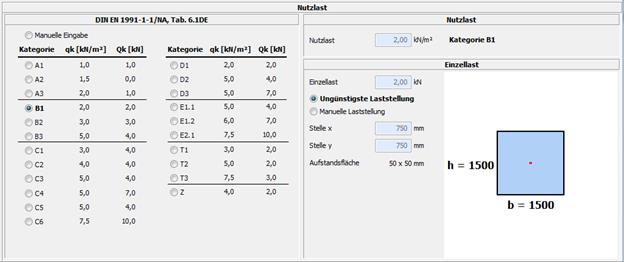
Werte der Nutzlast und der Angriffspunkt können durch benutzerdefinierte Eingaben verändert werden.
Die Einzelnen Kategorien können Sie folgender Tabelle entnehmen:
|
Kategorie |
Nutzungsart |
Beispiele |
qk [kN/m²] |
Qk5) [kN] |
|
A1 |
Spitzböden |
Zugänglicher Dachraum bis 1,80m lichte Höhe, der für Wohnzwecke nicht geeignet ist |
1,0 |
1,0 |
|
A2 |
Wohn-/Aufenthaltsräume |
Decken mit ausreichender Querverteilung der Lasten, Räume und Flure in Wohngebäuden, Hotelzimmer und Bettenräume in Krankenhäuser |
1,5 |
- |
|
A3 |
Wie A2, jedoch ohne ausreichende Querverteilung der Lasten |
2,03) |
1,0 |
|
|
B1 |
Büro-/Arbeitsflächen, Flure |
Flure in Bürogebäuden, Büroflächen, Arztpraxen ohne schwere Geräte, Aufenthaltsräume, Stationsräume, Kleinviehställe |
2,0 |
2,0 |
|
B2 |
Kellerräume in Wohngebäuden, Flure/Küchen in Krankenhäuser, Hotels, Altenheime, Behandlungsräume in Krankenhäuser, Operationsräume ohne schweres Gerät |
3,0 |
3,0 |
|
|
B3 |
Wie B1 und B2, jedoch mit schwerem Gerät |
5,0 |
4,0 |
|
|
C1 |
Versammlungsräume, Flächen die der Ansammlung von Personen dienen (Ausnahme: unter A,B,D,L festgelegte Kategorien) |
Flächen mit Tischen, z.B. Kindergarten, Schulräume, Cafés, Restaurant, Empfangsräume, Lehrerzimmer |
3,0 |
4,0 |
|
C2 |
Flächen mit fester Bestuhlung, z.B. in Kirchen, Theater, Kinos, Hörsäle, Wartesäle, Kongresssäle |
4,0 |
4,0 |
|
|
C3 |
Frei begehbare Flächen, z.B. Museumsflächen, Ausstellungsflächen, öffentliche Eingangsbereiche, Hotels, sowie die zur Nutzungskategorie C1-C3 gehörigen Flure |
5,0 |
4,0 |
|
|
C4 |
Sport und Spielflächen, z.B. Tanzsäle, Sporthallen, Gymnastik- und Fitnessräume, Bühnen |
5,0 |
7,0 |
|
|
C5 |
Flächen für große Menschenansammlungen, z.B. für Konzertsäle, Terrassen, Eingangsbereiche, Tribünen mit fester Bestuhlung |
5,0 |
4,0 |
|
|
C6 |
Flächen mit regelmäßiger Nutzung aufgrund von erheblichen Menschenansammlungen, Tribünen ohne feste Bestuhlung |
7,5 |
10,0 |
|
|
D1 |
Verkaufsräume |
Flächen von Verkaufsräumen bis 50 m² Grundfläche in Wohn-/Bürogebäuden oder ähnliche |
2,0 |
2,0 |
|
D2 |
Flächen in Einzelhandelsgeschäften und Warenhäuser |
5,0 |
4,0 |
|
|
D3 |
Wie D2, jedoch mit erhöhten Einzellasten durch hohe Lagerregale |
5,0 |
7,0 |
|
|
E1.1 |
Lager, Werkstätten, Fabriken, Ställe |
Flächen in Fabriken/Werkstätten1) mit leichtem Betrieb, Flächen in Großviehställen |
5,0 |
4,0 |
|
E1.2 |
Allgemeine Lagerflächen, Bibliotheken |
6,02) |
7,0 |
|
|
E2.1 |
Flächen in Fabriken/Werkstätten1) mit mittlerem oder schwerem Betrieb |
7,52) |
10,0 |
|
|
T14) |
Treppen/Treppen-podeste |
Treppen und Podeste in Wohn-/Bürogebäuden und Arztpraxen ohne schweres Gerät |
3,0 |
2,0 |
|
T24) |
Alle Treppen und Podeste die nicht T1 oder T3 entsprechen |
5,0 |
2,0 |
|
|
T34) |
Zugänge und Treppen von Tribünen ohne feste Sitzplätze, die als Fluchtweg dienen |
7,5 |
3,0 |
|
|
Z4) |
Balkone, Zugänge, o.ä. |
Dachterrassen, Balkone, Ausstiegspodeste, Laubengänge, Loggien |
4,0 |
2,0 |
|
1) Nutzlasten in Fabriken und Werkstätten gelten als vorwiegend ruhend. Im Einzelfall sind sich häufig wiederholende Lasten je nach Gegebenheit als nicht vorwiegend ruhende Lasten einzuordnen. 2) Bei diesen Werten handelt es sich um Mindestwerte. In Fällen, in denen höhere Lasten vorherrschen, sind die höheren Lasten anzusetzen. 3) Für die Weiterleitung der Lasten in Räumen mit Decken ohne ausreichende Querverteilung auf stützende Bauteile darf der angegebene Wert um 0,5 kN/m² abgemindert werden. 4) Hinsichtlich der Einwirkungskombinationen sind die Einwirkungen der Nutzungskategorie des jeweiligen Gebäudes oder Gebäudeteils zuzuordnen. 5) Falls der Nachweis der örtlichen Mindesttragfähigkeit erforderlich ist (z. B. bei Bauteilen ohne ausreichende Querverteilung der Lasten), so ist er mit den charakteristischen Werten für die Einzellast Qk ohne Überlagerung mit der Flächenlast qk zu führen. Die Aufstandsfläche für Qk umfasst ein Quadrat mit einer Seitenlänge von 50 mm. |
||||
15 Lastfallkombinationen
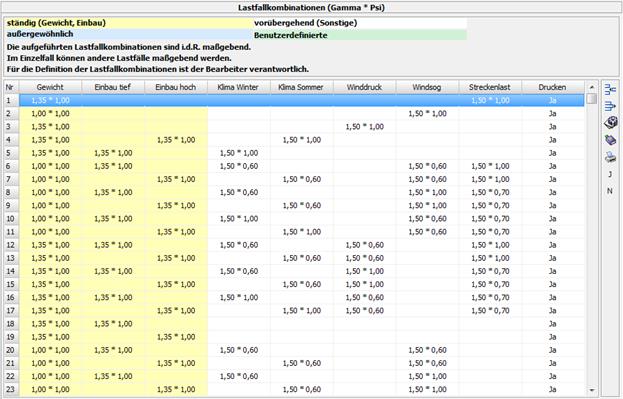
Anzeige der Lastfälle für die Nachweisführung:
![]() (am
rechten Rand des Fensters)
(am
rechten Rand des Fensters)
Fügt einen benutzerdefinierten Lastfall hinzu. Die Eingabe erfolgt in folgender Maske:
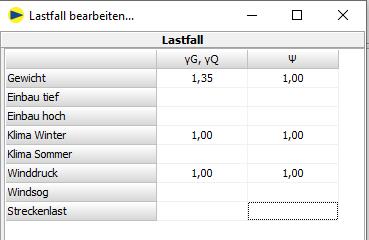
![]()
Löscht den ausgewählten Lastfall (nur Benutzerdefinierte)
![]()
Markierten Lastfall bearbeiten (nur Benutzerdefinierte)
![]()
Setzt Lastfälle auf Standard zurück
![]() (oder Doppelklick auf Zeile)
(oder Doppelklick auf Zeile)
Lastfall im Nachweisausdruck anzeigen ja/nein
![]()
Setzt alle Lastfälle auf Drucken = Ja
![]()
Setzt alle Lastfälle auf Drucken = Nein
15.1 Lastfall Bruch
Beim Lastfall Bruch wird berechnet, ob die Ausnutzung der Scheibe noch gegeben ist, wenn bei Isolierglas die oben liegende Scheibe bricht, und das Gewicht auf der Scheibe darunter lastet. Die Lastfälle Bruch sind generell schon voreingestellt.
Es ist jedoch auch möglich, einen Lastfall Bruch selbst zu definieren und den voreingestellten Lastfallkombinationen hinzuzufügen.
Dazu markieren Sie in den Lastfallkombinationen beispielsweise den Lastfall Bruch B1:

Dann klicken Sie auf der rechten Seite des Fensters den
Button ![]() um
einen neuen Lastfall hinzuzufügen.
um
einen neuen Lastfall hinzuzufügen.
Es öffnet sich dann ein Fenster zur Eingabe der Psi-Werte für den Lastfall.
Bei „Bruch der äußeren Scheibe“ (DIN 18008-2, 5.8) geht es um „außergewöhnliche Belastung“ (EN 1055-100, 9.4, Gl. 15).
![]()
Mit Ad = „Eigengewicht Scherben“ ergeben sich folgende maßgebenden Lastfälle, die in GLASGLOBAL® voreingestellt sind:
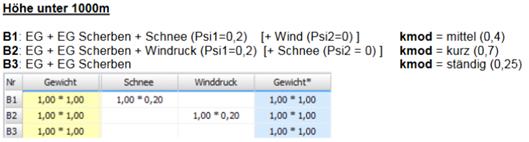

15.2 Norddeutsches Tiefland
Als weitere außergewöhnliche Last lässt sich im Programm unter Wind-/Schneelast „Norddeutsches Tiefland“ auswählen. Die der Last entsprechenden Lastfallkombinationen werden mit der Bezeichnung „S1“ – „S-4“ automatisch hinzugefügt und berechnet. Eigene Lastfälle für norddeutsches Tiefland können wie in Kapitel 15.1 hinzugefügt werden

16 Ergebnis
Über dem Arbeitsbereich wird das Gesamtergebnis angezeigt:

Der Reiter „Ergebnis“ zeigt die Vorschau der detaillierten Reporte an.

Die Ausgabe erfolgt über folgende Buttons in der Toolbar:
![]() Ausgabe
auf Drucker
Ausgabe
auf Drucker
![]() Export
als PDF
Export
als PDF
Nachweis (ohne Skizzen)
Statischer Nachweis einschl. der Liste der einzelnen Lastfälle ohne Skizzen
Wind-/Schneelastlast
Im Ausdruck Wind-/Schneelast werden alle relevanten Daten zur Ermittlung dieser Lasten angegeben, sowie die resultierende Last für Winddruck, Windsog und Schneelast.

Ergebnisausdruck – Tragfähigkeit
Detaillierte Aufstellung der einzelnen Lastfälle für den Spannungsnachweis
Ergebnisausdruck - Gebrauchstauglichkeit
Detaillierte Aufstellung der einzelnen Lastfälle für den Durchbiegungsnachweis
Nachweis (Durchbiegungsskizzen)
Statischer Nachweis einschl. der Liste der einzelnen Lastfälle jeweils mit Durchbiegungsskizze

Ergebnisdetail
Übersicht für die einzelnen Lastfälle
Alle grünenZeilen liegen im zulässigen Bereich, alle roten Zeilen überschreiten die maximal zulässigen Werte.
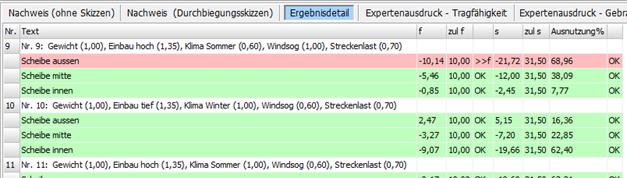
Nachweis FEM Bilder
Berechnen Sie ein Projekt mit dem Modul Punkthalter oder Begehbar, steht aufgrund der FEM-Berechnung noch ein zusätzlicher Ergebnisausdruck zur Verfügung. Dieser beinhaltet für jeden Lastfall Fehlfarbenbilder der Durchbiegung und Spannung.
Auf der letzten Seite dieses Ausdrucks befindet sich ein FEM-Ausdruck, der die wichtigsten Kennwerte sowie das generierte FEM-Netz darstellt.
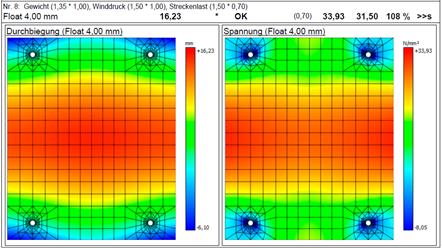
Fehlfarbenbilder eines Lastfalls
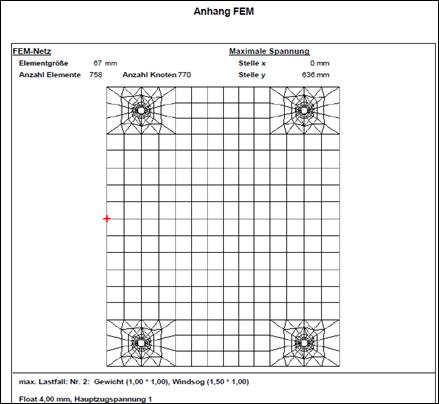
Ausschnitt aus dem FEM-Ausdruck
17 Zusätzliche Ergebnisse
17.1 Sehnenverkürzung
Hinweise:
· Wird automatisch berechnet
· Angabe des Lastfalles bei dem die maximale Durchbiegung und somit die maximale Sehnenverkürzung auftritt.
· max. Sehnenverkürzung = 8 * fmax² / (3 * Stützweite)
Ausgabe auf Nachweis (Ergebnis, 1. Seite):
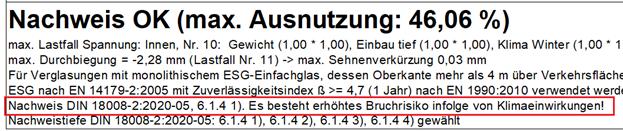
17.2 Randverbund - Randlast

Hier wird die maximale Randlast für den Randverbund
ermittelt. GLASGLOBAL® ermittelt die Randlast auf der sicheren Seite mit dem
Beiwert für Rechtecke. Für quadratische Formate würden sich geringere
Randlasten ergeben.
18 DIN 18008-2:2020-05
In GLASGLOBAL® wurde der Nachweis gemäß Weißdruck DIN 18008:2020-05 aktualisiert.
Nach DIN 18008-2:2020-05 dürfen bei Mehrscheiben-Isolierverglasung (MIG) mit einer Fläche ≤ 2 m² die Teilsicherheitsbeiwerte auf der Einwirkungs- und zum Teil auch auf der Reaktionsseite verringert werden.
Es ist davon auszugehen, dass es sich bei dieser Fassung um eine “Regel der Technik” handelt. Die Anwendung ist jedoch mit dem Auftraggeber abzusprechen.
18.1 Voraussetzungen
Lagerung: Allseitig
MIG bis 0,4 m²
oder
MIG bis 2 m² mit folgenden Mindestdicken:
- 4 mm bei monolithischen Einfachgläsern
- 3 mm bei monolithischen Einfachgläsern aus TVG oder ESG
- Verbund-Sicherheitsglas aus 2 mm Einfachgläsern
- 2 mm bei monolithischen Einfachgläsern aus TVG oder ESG im Scheibenzwischenraum von 3-fach MIG.
18.2 Einstellung
Die Festlegung der zugrunde liegenden Norm wird in den Vorgaben definiert:
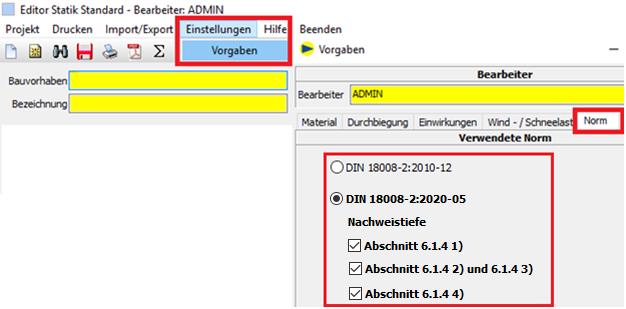
DIN 18008-2:2010-12
Bisher verwendete und aktuell noch gültige Fassung der Norm
DIN 18008-2:2020-05
Weißdruck der Norm. Die Verwendung sollte mit dem Auftraggeber abgesprochen werden.
Hier kann von Nutzer auch die Nachweistiefe festgelegt werden:
![]()
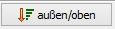
![]()
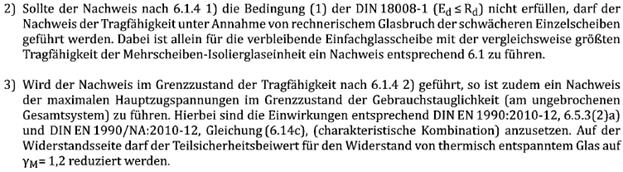
![]()
![]()
Die eingestellte Nachweistiefe wird in der Ergebnisanzeige und im Ausdruck angegeben:
![]()
18.3 Ablaufdiagramm
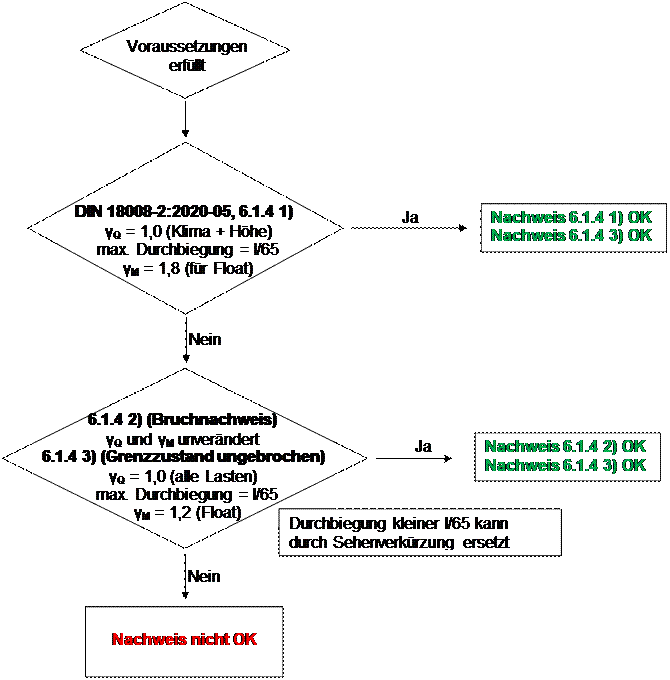
18.4 Anzeige in Programm und Ausdruck
Wird nach dem neuen Entwurf der Norm gerechnet, so wird dies in der Maske und im Ausdruck deutlich gekennzeichnet:
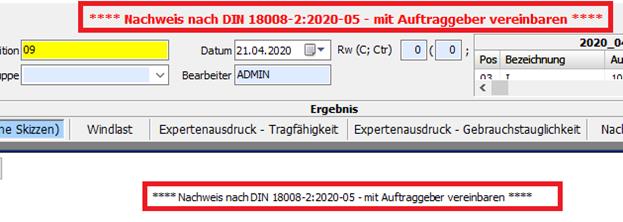
Anzeige bei Nachweis gemäß 6.1.4 1)
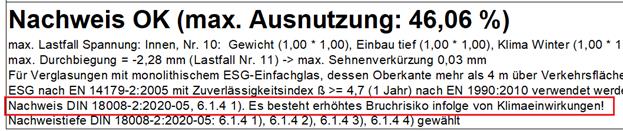
Anzeige bei Nachweis gemäß 6.1.4 2) und 6.1.4 3)

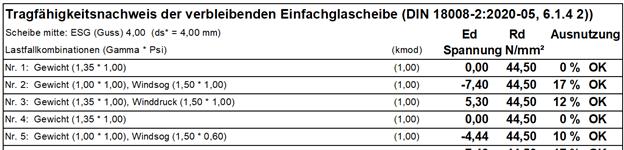
18.5 Glasdicke 2 mm
Gemäß DIN 18008-1:2020-05 ist für die Dicken der einzelnen Glasscheiben von 2 mm ein erhöhter Teilsicherheitsbeiwert γM anzusetzen.
è Thermisch vorgespannte Gläser (DIN 18008-1:2020-05, 8.3.6)
γM = 1,6 (statt 1,5)
è Gläser ohne planmäßige thermische Vorspannung (DIN 18008-1:2020-05, 8.3.7)
γM = 1,9 (statt 1,8)
Die Erhöhung der Werte für γM wird von GLASGLOBAL® berücksichtigt.
19 Vorschlagsmodul
19.1 Glasdicken
Hier werden die möglichen Verglasungsdicken außen und innen ermittelt, für die der statische Nachweis mit den aktuell hinterlegten Lasten erfüllt ist.
Für VSG wird die Dicke der Einzelscheibe angegeben.

![]()
Dickere Scheibe möglichst außen bzw. oben
![]()
Beide Scheiben gleich dick
![]()
Dickere Scheibe möglichst innen bzw. unten
![]()
Glasdicken, für die der Nachweis nicht erfüllt ist, werden nicht angezeigt
![]()
Glasdicken übernehmen und Nachweis durchfüren
19.1.1 Vorschlagsmodul – Filter Gesamtdicke
Das Vorschlagsmodul wurde um einen Filter für die Gesamtdicke erweitert. Bei aktiviertem Filter werden nur noch Aufbauten angezeigt, deren Gesamtdicke inklusive SZR und Verbundschichten innerhalb des angegebenen Bereiches liegt.
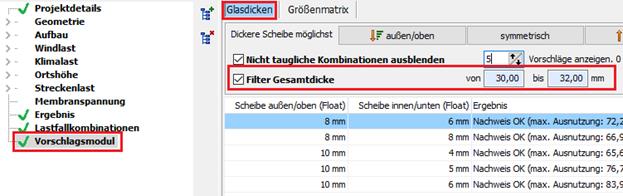
19.2 Größenmatrix
Hier werden die Ergebnisse (Ausnutzung in %) für die aktuell hinterlegten Lasten in Abhängigkeit von Breite und Höhe angezeigt.
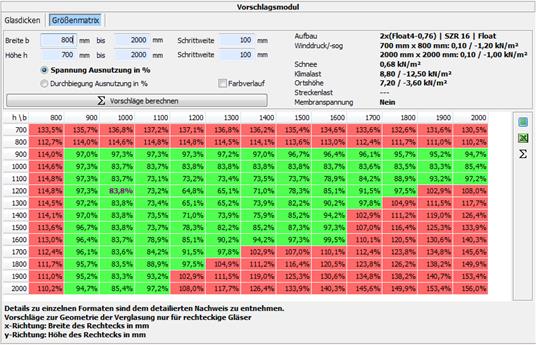
Werte <= 100% grün
Werte > 100% rot bzw. orange
![]()
Matrix für Spannung (Tragfähigkeit)
![]()
Matrix für Durchbiegung (Gebrauchstauglichkeit)
![]()
Farbverlauf von grün über orange nach rot
![]()
Farben nur grün und rot
![]()
Abmessungen übernehmen und Nachweis durchfüren
![]()
Exportiert die angezeigte Matrix nach Excel
20 FEM Bilder/Grafikoberfläche
Unter FEM-Bilder in der Navigation können Sie, sofern Sie mit Modul Punkthalter oder Begehbar rechnen, die Ergebnisse der Berechnung grafisch anzeigen. Dazu wählt man in der Navigation aus der Liste den untersten Punkt „FEM-Bilder“.

In der Kopfzeile der Grafikoberfläche kann der Lastfall ausgewählt werden, welcher angezeigt werden soll. Zudem können Sie zwischen Spannungen und Durchbiegung auswählen, und welche Scheibe angezeigt werden soll.
Mit Hilfe der Maus kann die Scheibe beliebig rotiert werden, und die Durchbiegung um einen beliebigen Faktor erhöht werden.
Linke Maustaste: Drehung der Scheibe
Rechte Maustaste: Verschieben der Scheibe
Mausrad: Vergrößern/Verkleinern
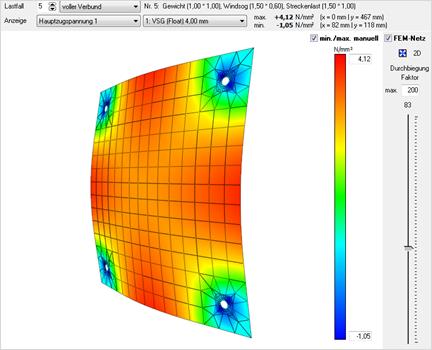
21 Neuer FEM Kernel
In GLASGLOBAL® FEM wurde ein neuer Rechenkern implementiert.
Bisher wurde hier Version 05 verwendet.
Nun kann in den Vorgaben die verwendete Version festgelegt werden (Default = 08).

Die Version 08 führt aufgrund der feineren Vernetzung zu besseren Ergebnissen.
Version 05 Version 08

Die verwendete Version wird im Berechnungsfenster und auf dem Ausdruck angegeben

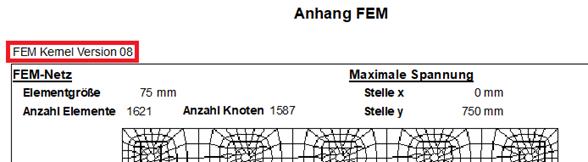
22 Projekthandling
Die Positionen werden zu einem Projekt zusammengefasst. Das unten gezeigte Fenster finden Sie in der rechten oberen Ecke bei jedem Modul.
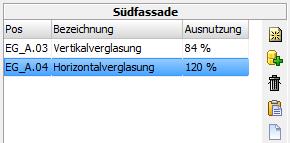
22.1 Projekt wechseln
1. Button
![]() in der Toolbar
in der Toolbar
2. Auswahl des Projektes in der folgenden Maske
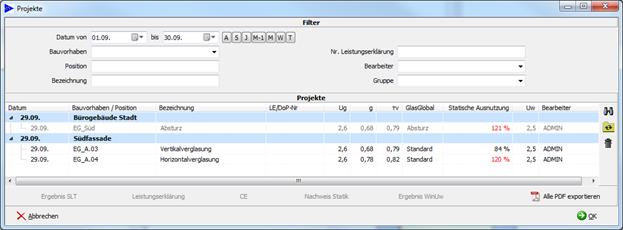
![]() Aktualisiert Suchergebnis gemäß
eingesteller Filter
Aktualisiert Suchergebnis gemäß
eingesteller Filter
![]() Setzt Filter zurück und
aktualisiert Suchergebnis
Setzt Filter zurück und
aktualisiert Suchergebnis
![]() Löscht
markiertes Projekt einschl. aller Positionen (nur Admin)
Löscht
markiertes Projekt einschl. aller Positionen (nur Admin)
3. Bestätigen mit OK
22.2 Position wechseln
Der Wechsel zwischen den Positionen erfolgt durch Klick auf die gewünschte Position in der Liste.
22.3 Neue Position anlegen
![]() Legt
eine neue leere Position an
Legt
eine neue leere Position an
22.4 Position kopieren
![]() Legt
eine neue Position als Kopie der aktuellen Position an
Legt
eine neue Position als Kopie der aktuellen Position an
22.5 Position löschen
![]() Löscht
aktuelle Position
Löscht
aktuelle Position
22.6 Projekt umbenennen
![]() Ändert
die Bezeichnung für das aktuelle Projekt bei allen zugehörigen Positionen:
Ändert
die Bezeichnung für das aktuelle Projekt bei allen zugehörigen Positionen:
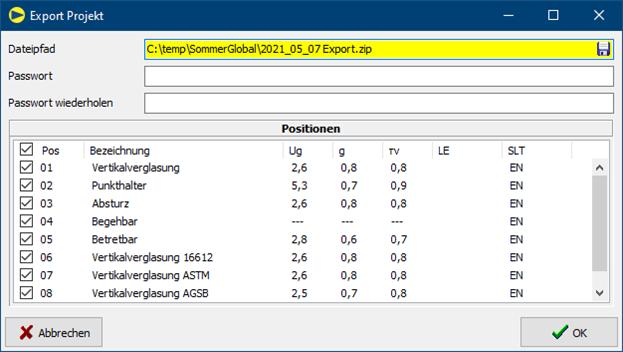
22.7 Neues Projekt
![]() Legt
ein neues Projekt mit angegebener Bezeichnung an:
Legt
ein neues Projekt mit angegebener Bezeichnung an:
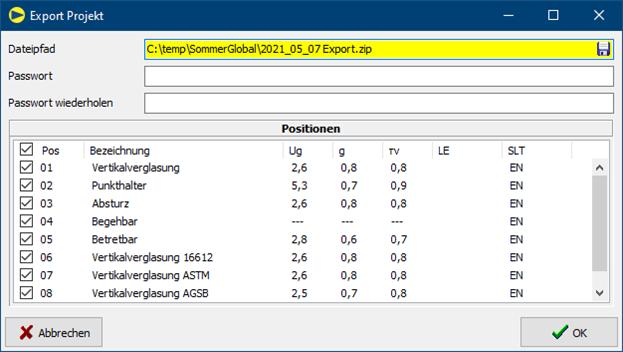
22.8 Gesamtes Projekt kopieren
Unter der Projektsuche wurde eine neue Funktion zum Kopieren eines Projektes inklusive aller zugehörigen Positionen ergänzt:

22.9 Export / Import
Folgende neue Export-/Import-Funktionen sind implementiert worden:
- Export
Projekt
Exportiert ausgewählte Positionen eines Projekts in eine ZIP-Datei.
- Import
Projekt
Importiert Positionen aus einer ZIP-Datei.
- Export
PDFs Projekt
Erstellt PDFs von ausgewählten Positionen und führt sie ggf. zu einer PDF
zusammen.
22.9.1 Menü
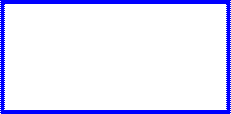
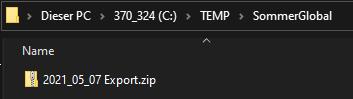
22.9.2 Symbolleiste in der Positionsliste
![]()
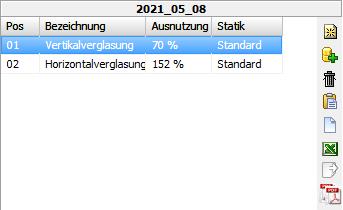
![]() Export Projekt
Export Projekt
![]() Export PDFs Projekt
Export PDFs Projekt
22.9.3 Export Projekt

Eingabefelder:
- Dateipfad
(Pflichtfeld):
Speicherort der ZIP-Datei. Über die Schaltfläche ![]() kann Nutzer den Dateipfad
auswählen.
kann Nutzer den Dateipfad
auswählen.
- Passwort
(optional):
Der Inhalt der ZIP-Datei kann mit einem Passwort verschlüsselt werden.
- Positionen:
Positionen des Projekts, die in die ZIP-Datei exportiert werden,
vorbelegt: alle Positionen
Über das oberste Häkchen ![]() können Sie alle Positionen aus- oder
abwählen.
können Sie alle Positionen aus- oder
abwählen.
Mindestens eine Position muss ausgewählt sein.
Nach Klick auf die Schaltfläche ![]() erstellt SommerGlobal eine ZIP-Datei mit den
ausgewählten Positionen.
erstellt SommerGlobal eine ZIP-Datei mit den
ausgewählten Positionen.
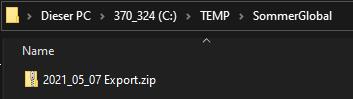
22.9.4 Import Projekt
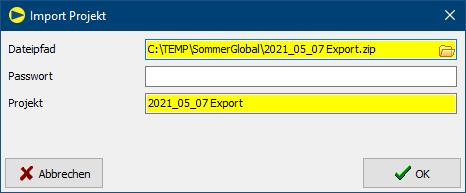
Eingabefelder:
- Dateipfad
(Pflichtfeld):
Speicherort der ZIP-Datei
- Passwort
(optional)
Passwort für die ZIP-Datei, falls deren Inhalt verschlüsselt ist.
- Projekt
(Pflichtfeld):
Name des Projekts, unter dem die Positionen hinzugefügt werden.
Nach Klick auf die Schaltfläche ![]() legt SommerGlobal die in der ZIP-Datei
enthaltenen Positionen in der Datenbank an.
legt SommerGlobal die in der ZIP-Datei
enthaltenen Positionen in der Datenbank an.
22.9.5 Export PDFs
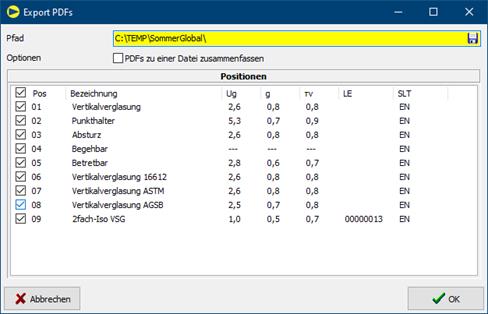
Eingabefelder:
- Pfad
(Pflichtfeld):
Speicherort für PDF-Datei(en). Über die Schaltfläche ![]() kann Nutzer
kann Nutzer
entweder Ordnerpfad für separate PDF-Dateien
![]()
oder Dateipfad für die zusammengeführte PDF-Datei auswählen.
![]()
- Positionen
Positionen des Projekts, deren PDFs exportiert werden,
vorbelegt: alle Positionen
Über das oberste Häkchen ![]() können Sie alle Positionen aus- oder
abwählen.
können Sie alle Positionen aus- oder
abwählen.
Mindestens eine Position muss ausgewählt sein.
- PDFs zu einer Datei zusammenfassen
Nach Klick auf die Schaltfläche ![]()
- rechnet SommerGlobal jede ausgewählte Position,
- erstellt PDF-Datei und
- führt die einzelnen PDF-Dateien zusammen, falls vom Nutzer die entsprechende Option ausgewählt ist.
Einzelne PDF-Dateien:
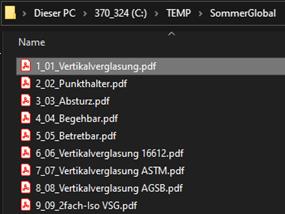
Zusammengeführte PDF-Datei:
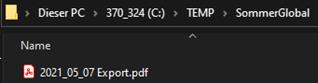
23 Vorzeichenregelung
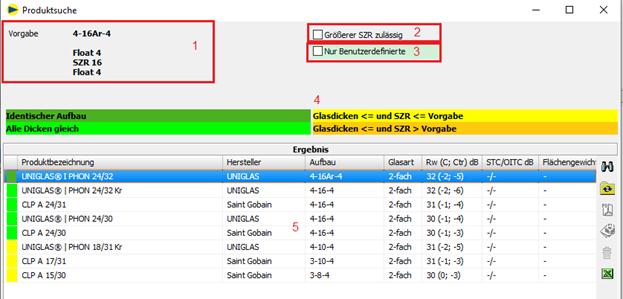
24 Schall-Datenbank
24.1 Glossar
Bewertetes Schalldämm-Maß Rw
Rw ist das anhand einer Normkurve (zur Berücksichtigung des menschlichen Hörvermögens) bewertete Schalldämm-Maß eines Bauelements.
Es wird in dB angegeben.
Spektrum-Anpassungswerte C; Ctr
Die Spektrum-Anpassungswerte C und Ctr („tr“ für Staßenverkehr „traffic“) bezeichnen nach EN ISO 717-1 einen Wert in Dezibel, der zur Einzahlangabe Rw zu addieren ist, um ein bestimmtes Schallspektrum zu berücksichtigen.
Die vollständige Angabe der Schalldämmung eines Bauteiles erfolgt wie folgt:
Rw (C; Ctr) = 40 (-2; -5) dB
24.2 Produktsuche auf der Hauptmaske
Die Schall Datenbank rufen Sie in der Hauptmaske über folgenden Button auf:

Sie erhalten eine Auflistung der hinterlegten Produkte für den Schallschutz:
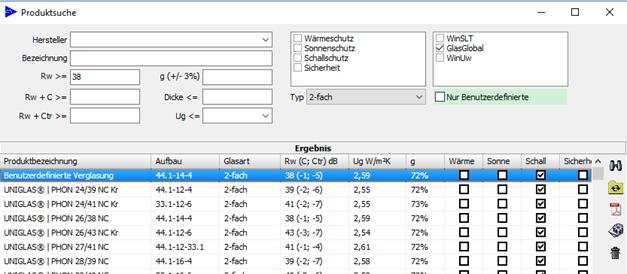
![]()
è Einstellen der Filter und Suchen
è „Rw“, „Rw + C >=“ und „Rw + Ctr >=“
Der gesuchte Schalldämmwert wird als Mindestwert verstanden und alle Produkte mit einem Schall-Dämmwert höher oder gleich der Vorgabe werden aufgelistet .
![]()
è Zeigt hinterlegtes PDF an, z.B. Prüfzeugnis, gutachterliche Stellungnahme
è Button nur verfügbar, wenn PDF vorhanden ist
![]()
è Produkt bearbeiten
è Nur für benutzerdefinierte Produkte und Bearbeiter ist Admin
![]()
è Produkt löschen
è Nur für benutzerdefinierte Produkte und Bearbeiter ist Admin
Auswahl des Produktes
è Auswahl des markierten Produktes mittels „OK“
è oder Doppelklick auf Produktzeile
è Übernahme der Schalldämmwerte und der Produktbezeichnung in die Hauptmaske des Editors
Sortieren
è Bei Klick auf eine Überschrift wird die Liste nach der angeklickten Spalte sortiert.
24.3 Produktsuche
Für die Auswahl eines Produktes gehen Sie wie folgt vor:
è Produktsuche aufrufen:
o GLASGLOBAL®
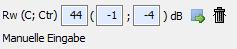
o WINSLT®
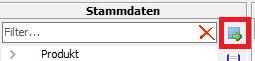
è Die Produktsuche wird angezeigt
24.4 Ermittlung Rw aus Datenbank
Bei der Suche in der Datenbank wird die Art des Gases im SZR nicht berücksichtigt.
Um zu einem vorhandenen Glasaufbau das Schalldämm-Maß aus der Datenbank zu ermitteln, gehen Sie wie folgt vor:
è Produktsuche aufrufen
![]()
è Anzeige der Produkte, die zum aktuellen Aufbau passen
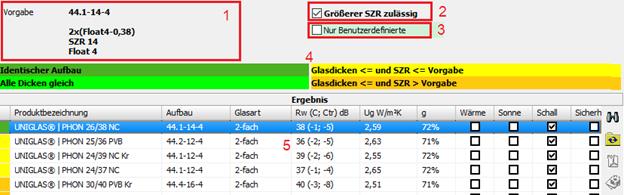
Damit Produkte mit einer Schallschutzfolie angezeigt werden (z.B. „..|PHON..NC“), muss auch der Aufbau in der Vorgabe eine Schallschutzfolie (z.B. Trosifol® SC Monlayer oder Multilayer) enthalten sein.
1 Vorgabe = aktueller Aufbau
2 Größerer SZR zulässig: auch Produkte mit größerem SZR (orange) werden angezeigt. Haken ist standardmäßig aus, da hier der Vergleich auf der unsicheren Seite liegt.
3 Nur Benutzerdefinierte zeigt nur Produkte an, die vom Nutzer gespeichert wurden.
4 Legende für die einzelnen Farben
è Die Art des Gases im SZR bleibt unberücksichtigt.
![]()
Der Aufbau ist identisch mit der Vorgabe, d.h. alle Dicken (Glas, SZR und Verbundschichten) stimmen überein.
![]()
Alle Dicken (Glas und SZR) stimmen überein. Dabei bleiben die Verbundschichten unberücksichtigt. Für VSG werden auch monolithische Scheiben gleicher Dicke ohne Berücksichtigung der Verbundschichten ermittelt.
Für monolithische Scheiben werden nur monolithische Scheiben gleicher Dicke ermittelt.
![]()
Mindestens eine Glasdicke oder ein SZR ist kleiner als in der Vorgabe. Dabei bleiben die Verbundschichten unberücksichtigt.
![]()
Mindestens ein SZR ist größer als in der Vorgabe, und die Glasdicken sind kleiner oder gleich der Vorgabe. Dabei bleiben die Verbundschichten unberücksichtigt.
5 Ergebnis der Suche
è Auswahl eines Produktes und Übernahme mit OK
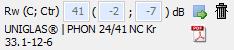
è
Vorhandene Werte können mit dem Button ![]() gelöscht werden.
gelöscht werden.
è Eine manuelle Eingabe erfolgt direkt in die Eingabefelder:
![]()
24.5 Ausdruck
è Auf dem Ausdruck wird Rw nur angezeigt, wenn ein Wert hinterlegt wurde:
![]()
24.6 Produkt definieren
Benutzerdefinierte Produkte werden wie folgt hinterlegt:
è Scheibenaufbau definieren
è Aktuellen Scheibenaufbau als Produkt speichern:
o GLASGLOBAL®

o WINSLT®
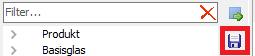
è Produktdaten eintragen
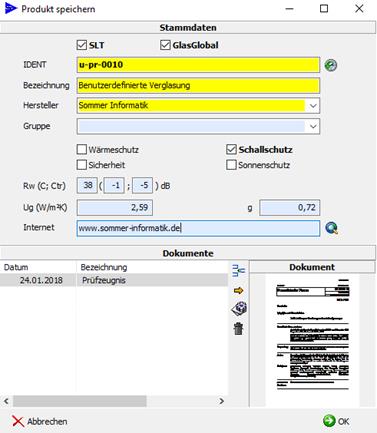
![]()
Festlegung, ob ein Produkt in WINSLT® bzw. GLASGLOBAL® verfügbar sein soll.
![]()
![]() Neues Dokument in Datenbank
speichern und mit dem Produkt verknüpfen
Neues Dokument in Datenbank
speichern und mit dem Produkt verknüpfen
![]() In der Datenbank vorhandenes
Dokument mit Produkt dem verknüpfen
In der Datenbank vorhandenes
Dokument mit Produkt dem verknüpfen
![]() In der Datenbank vorhandenes
Dokument ändern
In der Datenbank vorhandenes
Dokument ändern
![]() Dokumentverknüpfung löschen
Dokumentverknüpfung löschen
è Dokumente (PDF) hinterlegen (optional)
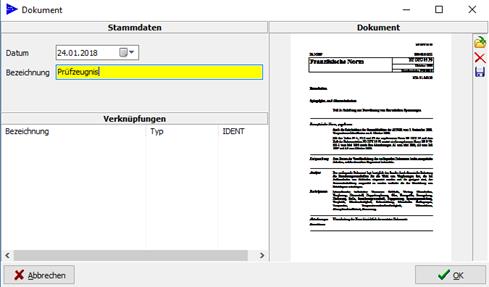
![]() Dokument laden
Dokument laden
![]() Dokument entfernen
Dokument entfernen
![]() Dokument speichern unter
Dokument speichern unter
Hinweis
Die Dokumente werden als Kopie in der Datenbank „SiProjekte.gdb“ gespeichert.
Die Original-Datei bleibt davon unberührt.
25 DIN 18008-6: Betretbare und durchsturzsichere Verglasung
25.1 Allgemeines
Gemäß DIN 18008-6 wurde in GLASGLOBAL® das Addon „Betretbar“ implementiert.
In DIN 18008-6 werden folgende Arten der Verglasung unterschieden:
- Betretbare Verglasung
Verglasungen, die für Instandhaltungsmaßnahmen (z.B. Reinigung) betreten werden können
- Durchsturzsichere Verglasung
Nicht betretbare Verglasungen, die in der Nähe von Flächen liegen, die für Instandhaltungsmaßnahmen betreten werden können.
25.2 Projekt erfassen
Das Addon für DIN 18008-6 wird in der Hauptmaske über folgenden Button aufgerufen:
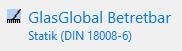
Im Folgenden werden nur zum Grundmodul (18008-1, -2) abweichende Eingaben beschrieben.
25.2.1 Geometrie
Die Geometrie ist auf allseitig gelagerte Rechteckscheiben beschränkt.
Für den Einbauwinkel sind nach DIN 18008-6 Werte von 0° bis 100° möglich.
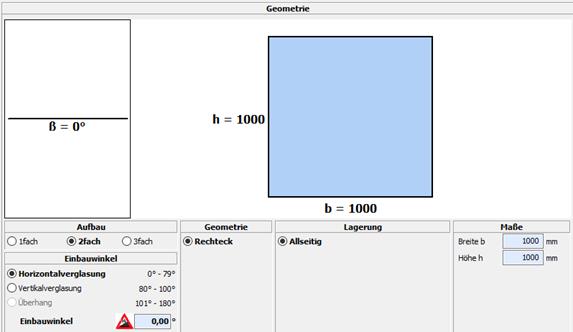
25.2.2 Produkt
Vorgaben gemäß DIN 18008-6:
- Es gelten die Regelungen der DIN 18008-2 bzw. 3
- Verwendung von Drahtglas ist ausgeschlossen
- Für die oberste Scheibe von Mehrscheiben-Isolierglas ist ESG oder VSG zu verwenden
25.2.3 Betretbar/Durchsturzsicher
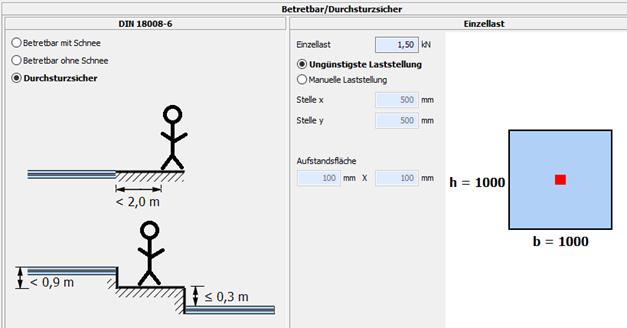
Betretbar mit Schnee
Verglasung soll auch bei Schnee betreten werden
Einzellast wird bei Nachweis der Tragfähigkeit mit Schneelast überlagert (Ψ0 = 1,00)
Betretbar ohne Schnee
Verglasung soll nicht bei Schnee betreten werden
Einzellast wird bei Nachweis der Tragfähigkeit nicht mit Schneelast überlagert
Durchsturzsicher
Nicht betretbare Verglasungen, die in der Nähe von Flächen liegen, die für Instandhaltungsmaßnahmen betreten werden können.
Einzellast
Nach DIN 18008-6 ist zusätzlich der statische Nachweis für eine Personenersatzlast von 1,5 kN verteilt auf eine Aufstandsfläche von 100 mm X 100 mm zu führen.
25.3 Ausdruck
25.3.1 Eingaben
Die Eingaben zur betretbaren bzw. durchsturzsicheren Verglasung erfolgen auf der ersten Seite:
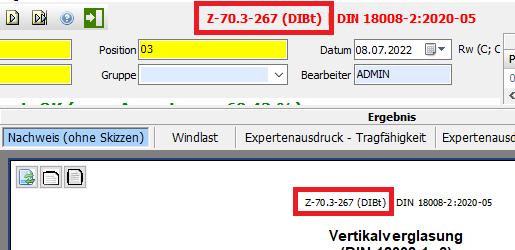
25.3.2 Nachweis der Tragfähigkeit
Im Anschluss an die Standard-Lastfälle erfolgt die Darstellung der Lastfälle für die Einzellast. Ein Nachweis der Gebrauchstauglichkeit ist hier nicht erforderlich.
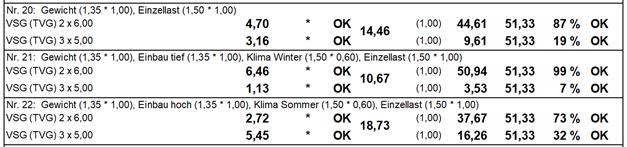
25.3.3 Nachweis der Stoßsicherheit und Resttragfähigkeit
Der Nachweis erfolgt gemäß DIN 18008-6, Anhang B.
Ist der rechnerische Nachweis nicht erbracht, wird im Ergebnistext auf die Notwendigkeit eines experimentellen Bauteilversuches verwiesen.

Die Ergebnisse des Nachweises nach Anhang B finden sich am Ende des Ausdruckes.
Bei Mehrscheiben-Isolierglas ist hier immer nur die untere Scheibe nachzuweisen.
25.3.3.1Betretbare Verglasung
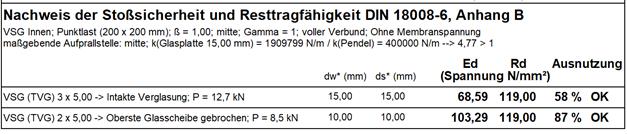
Untere Scheibe
è Intakte Verglasung: P = 12,7 kN (Basisenergie 225 Nm)
è Oberste Scheibe gebrochen: P = 8,5 kN (Basisenergie 100 Nm)
25.3.3.2Durchsturzsichere Verglasung

Untere Scheibe
è Alle VSG-Schichten werden angesetzt
è P (Basisenergie 225 Nm) für Einbauwinkel = 0° (horizontal)
è P (Basisenergie 100 Nm) für Einbauwinkel 90° ± 10 ° (vertikal)
è Zwischenwerte (0° bis 80°) werden linear interpoliert
è Mehrscheiben-Isolierglas, Verhältnis Dicke obere zur unteren Scheibe
o ≤ 1,5: Punktlast mit 50% der Basisenergie
o > 1,5: Punktlast mit 100% der Basisenergie
25.3.3.3Ergänzung unter „Bruch“
Für die Kategorie „Betretbar“ wurde unter „Bruch“ der Lastfall für „Gewicht + Einzellast“ ergänzt:
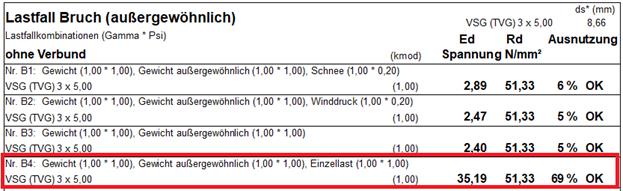
Für „Durchsturzsicher“ muss unter „Bruch“ keine Einzellast nachgewiesen werden.
25.3.4 Ergebnisanzeige
Die Ergebnisanzeige wurde wie folgt geändert:
Ist der Nachweis der Stoßsicherheit und Resttragfähigkeit nach DIN 18008-6, Anhang B nicht erfüllt, wird dies nun deutlicher angezeigt:
![]()
25.3.5 Größenmatrix
Der Nachweis der Stoßsicherheit und Resttragfähigkeit nach DIN 18008-6, Anhang B wird nun auch in der Größenmatrix berücksichtigt.
Ist für eine Abmessung zwar der Nachweis der Tragfähigkeit und Gebrauchstauglich-keit, aber nicht der Nachweis der Stoßsicherheit und Resttragfähigkeit erbracht, wird dies mit „>>P“ für „Pendelschlag“ kenntlich gemacht.
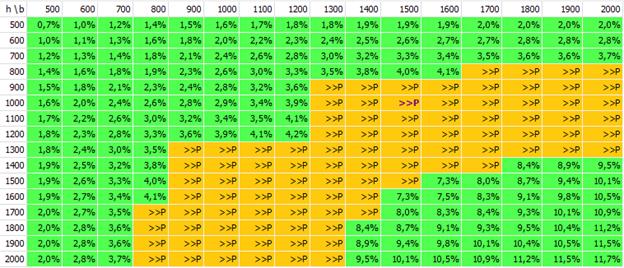
26 Allgemeinen Bauartengenehmigung Z-70.3-267 (DIBt)
Gemäß der Allgemeinen Bauartengenehmigung Nummer Z-70.3-267 (DIBt)
https://www.dibt.de/pdf_storage/2021/Z-70.3-267%281.70.3-9%2121%29.pdf
dürfen für linienförmig gelagerte Verglasungen aus Mehrscheiben-Isolierglas von DIN 18008-1 abweichende Werte für kmod verwendet werden.
Hierfür wurde in GLASGLOBAL® eine zusätzliche Einstellung ergänzt:
1. Menü -> Einstellungen -> Vorgaben
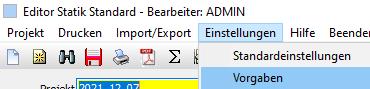
2. Einstellung setzen

Die Werte für kmod werden entsprechend angepasst
3. Zu den geänderten kmod-Werten erfolgt ein Hinweis in der Ergebnisübersicht:

4. Auf dem Ausdruck und im Editor erscheint der Hinweis auf die Anwendung der allgemeinen Bauartengenehmigung:
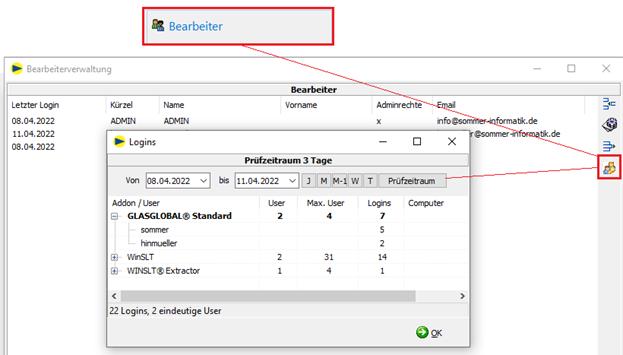
Hinweise
è Für die Definition der kmod-Werte ist der Bearbeiter verantwortlich.
è Nur für extreme Fälle (nahezu keine Temperaturbeanspruchung) gilt:
kmod(mittel) = 0,43
Beispiel: SZR-Temperaturdifferenzen im Sommer < ca. 2 K und im Winter > ca. -4 K. Für diesen Fall kann die Beanspruchung aus Luftdruckänderung größer werden als aus Temperaturänderung. Ansonsten gilt kmod(mittel) = 0,58.
è Die angepassten Werte in den Vorgaben bleiben so lange erhalten, bis diese wieder geändert werden.
27 ESG-H und -HF
1. Bezeichnung ESG
o ohne Zusatz
o oder mit Zusatz H (Heißlagerung)
o oder mit Zusatz HF (Heißlagerung und Fremdüberwachung)
2. Default: keine
3. Nur für ESG (Float), ESG (Ornament) und ESG (Email) sichtbar
4. Keine Auswirkung auf Rd.
5. Erscheint in der Bezeichnung auf dem Ausdruck
6. Vorgaben: „(-H)“ in „(-H/-HF)“ geändert
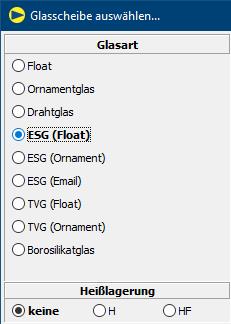

Auf dem Ausdruck:
![]()

28 Links
Sommer Informatik Homepage:
GLASGLOBAL® Homepage:
FEM Grafikoberfläche: